Как заполнять трудовую книжку образец: образец заполнения 2020 и 2021
Образец заполнения трудовой книжки в 2020 году
Когда человек поступает на официальную работу, все отметки касательно его приема и увольнения отражаются в основном документе — трудовой книжке.
Там можно узнать о том, какой имеется стаж, по каким причинам происходили увольнения, и прояснить информацию по поводу повышения квалификации, что также является вносимой в книжку информацией.
Сейчас в Российской Федерации котируются как старые, так и новые документы, но в любом случае нужно знать, как правильно производить их заполнение и избежать ошибок.
Когда открывается
Работодатель обязан вести трудовые книжки на каждого сотрудника, который проработал более пяти дней, но при условии, что работа является основной.
Данное требование действует в отношении юридических лиц и для ИП, но исключением являются физлица, нанимающие на работу лиц.
Последние не имеют права ни вносить записи в трудовые книжки, ни заводить новые, если речь идет о людях, которые работают первый раз в жизни.
Кто в ответе за грамотность оформления
По Трудовому кодексу Российской Федерации и его статье 66, трудовая книжка составляется по специальной форме, и любые нарушения являются недопустимыми.
Ведь ошибки могут стать причиной проблем с трудоустройством человека в будущем, и исправление полностью будет обязанностью допустившего ошибки работодателя.
Чтобы избежать такого, нужно сразу сделать все качественно, и следить за отсутствием ошибок, в частности грамматических.
Процедура ведения и сохранения этих документов находится полностью в сфере ответственности работодателя, который к тому же обязан сам завести книжку при первом трудоустройстве человека.
Руководитель может заниматься заполнением самостоятельно, либо же передать такие полномочия кадровикам, а также секретарям.
Какой ручкой можно записывать
Касательно ручки, которой вносится информация, можно отметить, что особой разницы нет, ведь подойдет как перьевая, так и шариковая либо гелиевая разновидности этого инструмента.
Цвет текста может быть черным, синим или фиолетовым, но кроме этих нюансов есть и другие правила.
В частности, записи нельзя сокращать, а при необходимости исправлений строки не зачеркиваются, следует просто указать ниже об их недействительности и добавить правильную запись.
Любое внесение информации должно быть подтверждено документально, к примеру при повышении квалификации указываются реквизиты документа, подтверждающего обучение, а когда прием на работу или увольнение происходят по приказу руководства, то вводится номер и дата распоряжения.
Внести все записи при приеме на работу нужно в течение недели, а вот при увольнении вписать всю информацию обязательно следует в тот же день.
Инструкция с комментариями по заполнению (пример)
Трудовая книжка — это тот документ, в котором сохраняется вся информация о стаже человека и его навыках, а также профессиональной квалификации, на основании чего может производиться и дальнейшая трудовая деятельность.
Поэтому допускать неточностей и ошибок там ни в коем случае нельзя, но если это все же произошло, то следует знать и о том, как исправить такую неловкую ситуацию.
Сокращать статьи ТК РФ нельзя, и это правило, из-за нарушения которого может быть испорчен целый личный документ. Образец заполнения трудовой книжки в 2020 году можно скачать здесь.Титульного листа
Главный лист данной книжки заполняет та организация, на которой человек начал работать впервые в жизни, ей же делается и первая запись.
На основной странице вписываются:
- ФИО сотрудника;
- дата рождения;
- полученный уровень образования;
- профессия;
- дата заполнения документа;
- подпись работника и ответственного на предприятии человека.
Если необходимо внести исправление, причем оно не обязательно будет производиться по причине ранее допущенной помарки, следует зачеркнуть неактуальную информацию и вписать рядом необходимые данные.
Слева будет чистый лист на обложке, там следует внести причину изменений на титульной странице, поставить должность, ФИО и подпись человека, вносившего коррективы в текст.
О приеме на работу
При приеме на работу информацию тоже нужно отразить правильно, для этого в левой графе ставится номер записи по порядку и дату ее осуществления.
В строке “Сведения о приеме на работу” нужно вписать название организации и ИП, причем как полное, так и сокращенное.
Далее пишется информация, касающаяся того, в какой отдел принят сотрудник, и на какую должность, теперь остается только поставить справа дату и номер приказа.
Сведения об образовании
А вот повышения квалификации или прохождение курсов отражаются прямо в разделе сведений о работе, только в наименовании документа отражаются реквизиты свидетельства, а в самих сведениях говорится о сути изменений.
Перевод
Перевод на иную должность оформляется в виде приказа, в самой книжке следует отразить только ту должность, на которую состоялся перевод, а также на основании какого внутреннего распоряжения это происходит.
Больше никаких записей не делается, поскольку это исчерпывающая информация и именно с той даты человек начнет трудиться на другой должности.
Награждения
Для того, чтобы отражать поощрения сотрудников и присвоение им почетных званий, есть специальный раздел под номером 7, в котором есть строки для названия награды в соответствии с приказом.Уточнений не нужно, достаточно того, что будет указан тип поощрения, к примеру премия или отпуск, основание, на котором это было предоставлено, и реквизиты документа, который был выпущен начальством для легализации похвалы.
При увольнении
Увольнение может быть по собственному желанию, сокращению штата, нарушению дисциплины или некоторым иным причинам, и это тоже отражается в трудовой.
Меняются только статьи ТК РФ, которые позволяют оформить освобождение от должностных обязанностей.
Формулировать текст нужно так, что трудовой договор расторгнут по инициативе работника в связи с соответствующей статьей ТК РФ, справа как обычно ставится номер и дата внутреннего приказа, а вот ФИО кадровиков и самого сотрудника вместе с их подписями ставятся в графе сведений о работе ниже статьи Кодекса.
В случае с другими поводами меняется только начальная формулировка и статья ТК РФ, согласно которой действует работодатель.
Вкладыша
Вкладыши оформляются в тех случаях, когда основная трудовая книжка заканчивается, и в ней больше нет места для новых записей.
Ведь продолжать делать записи в разделе для поощрений нельзя, как и не допускается заводить вторую основную трудовую.
В ней ставится штамп “Выдан вкладыш” с указанием его серии и номера, либо же данная запись вносится черной или синей шариковой ручкой.
Информация, которая находится в основном и дополнительном документе, является одинаковой, но переносить ее не нужно, следует просто продолжать вести записи во вкладыше.
Дубликата
Заполнение дубликата не отличается от норм, которые предъявляются к трудовой документации основного характера, и различия состоят только в надписи или штампе “Дубликат” над названием документа на титульной странице, что обозначает копию.
В остальном заполнение и распоряжение книжкой не имеют каких-то особых нюансов.
Ответственность кадровых работников
За то, что в документе будут допущены ошибки, либо же в дальнейшем из-за нарушений владелец книжки получит проблемы с трудоустройством, будут нести ответ те специалисты, которые производили ее заполнение.
Не первая или особо серьезная ошибка может не только лишить их полномочий, но и привести к увольнению, но можно и наказать кадровика материально, если владелец книжки понес ущерб по его вине, конкретные меры зависят от тех норм, которые прописаны во внутренних нормативах работодателя.
Часто задаваемые вопросы
В процессе эксплуатации трудовых книжек возникает масса вопросов по методам их заполнения и особенностям работы с подобными документами.
Видео: оформление документа
Можно ли писать печатными буквами
Графы с информацией должны заполняться прописью, поскольку того требуют установленные нормы, но на титульной странице можно немного нарушить данное условие.
При подписи сотрудника на этом листе есть возможность указать полную фамилию кадровика с помощью печатных букв, чтобы разграничить данные владельца и специалиста.
Тут же действует и норма, согласно с которой все данные должны быть разборчивыми и понятными.
Какие данные вносятся госслужащими
Когда человек приходит на государственную службу, его трудовая заполняется так же, как и иным категориям людей, но вместо названия организации в графе сведений о приеме на работу следует отразить структурное подразделение органа госвласти.
Должность сотрудника оговаривается по реестру должностей гражданской службы госсектора, и в прочих деталях ничего не различается.
Возможно ли внесение данных без печати
Информация должна вноситься с добавлением печати, которая подтвердит правильность и легальность внесенных данных, и в идеале это должна быть отметка кадрового отдела, но ведь случается, что таких специалистов на предприятии попросту нет.
И в такой ситуации следует использовать личную печать директора, либо же общую отметку организации в целом.
Для трудовых книжек, которые используются в качестве рабочих документов, в которых отражается стаж и квалификация работника, существуют особые правила заполнения, в случае несоблюдения которых книжка будет неправильная.
За это отвечают кадровые специалисты или непосредственные руководители предприятия, и знать нюансы ведения такой документации нужно особенно тщательно и подробно.
Трудовая книжка (образец) — 2021
КонсультантПлюс:Форумы
#1 13.
 06.2012 21:48:53
06.2012 21:48:53Трудовая книжка старого образца
Работник пришел устраиваться на работу и принес трудовую книжку образца 1974 года, оформленную 01.02..2004 года , когда же месяц как действует новый образец. Что делать кадровику? Является ли она действительной, и может ли кадровик продолжать в ней записи от своей организации или лучше выдать новую, если работник отказывается собирать справки для дубликата?
#2 14.06.2012 10:11:52
Re: Трудовая книжка старого образца
Согласно п. 2 Постановления Правительства РФ от 16.04.2003 N 225 «О трудовых книжках», согласно которому имеющиеся у работников трудовые книжки ранее установленного образца действительны и обмену на новые не подлежат.
#3 14.06.2012 12:29:41
Re: Трудовая книжка старого образца
Согласно п. 2 Постановления Правительства РФ от 16.04.2003 N 225 «О трудовых книжках», согласно которому имеющиеся у работников трудовые книжки ранее установленного образца действительны и обмену на новые не подлежат.
А разве это не должна быть справка от предыдущего работодателя.?
И еще вопрос. А зачем восстанавливать непрерывный трудовой стаж, разве он сейчас имеет како-то значение?
Мне был как-то ему страховой стаж сохранить?
[1]
Если трудовая сама недействительна, и я не могу ее вести дальше, то записи в ней произведенные, тоже считаются недействительными? Или я в случае оформления новой книжки могу их просто взять к учету в качестве страхового стажа. Так нельзя?
Как правильно заполнять трудовую книжку: образец 2019 года
В обязанности любого руководителя учреждения входит обеспечение своим сотрудникам грамотно оформленных трудовых книжек (ТК), которые регистрируются через 5 дней сотрудничества на учреждении.
Законодательная база
В ТК сохраняется все сведения о трудовой активности гражданина, и она предназначена для вычисления продолжительности его трудового стажа при выходе на пенсию. Действующие форматы ТК и вкладышей регламентируются Постановлением № 225 от 16.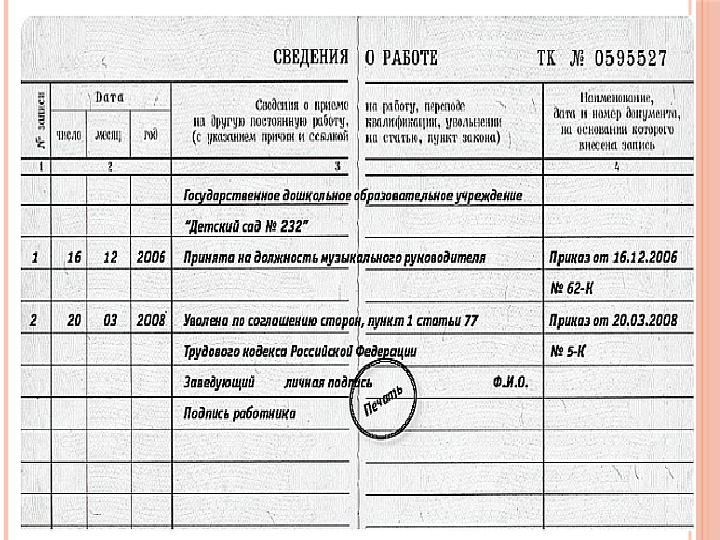 04.2003 г. В Постановлении № 69 от 10.10.2003 г описываются правила записей в ТК. Указанные постановления имеют разногласия по некоторым вопросам, поэтому для грамотного ведения записей в ТК возникает необходимость обращаться к Трудовому Кодексу РФ.
04.2003 г. В Постановлении № 69 от 10.10.2003 г описываются правила записей в ТК. Указанные постановления имеют разногласия по некоторым вопросам, поэтому для грамотного ведения записей в ТК возникает необходимость обращаться к Трудовому Кодексу РФ.
Кто отвечает за ведение, учет и хранение?
Обеспечение сохранности ТК с момента принятия человека в учреждение до момента его увольнения возлагается на работодателя. Необходимо иметь ввиду, что первое учреждение, принявшего работника, отвечает за правильное занесение информации в титульной странице ТК.
Как правило, работодатель своим приказом делегирует полномочия по сохранности, заполнению, учету ТК кадровому сотруднику. Приказ руководителя о назначении ответственного за регистрацию ТК подлежит контролю со стороны госслужащих инспекции труда РФ.
Инструкция по заполнению трудовых книжек в 2019 году
Ввод сведений в ТК начинается с титульного листа. Там отображаются все данные работника, согласно предъявленным документам, дата занесения сведений и подписи кадровика и принятого сотрудника.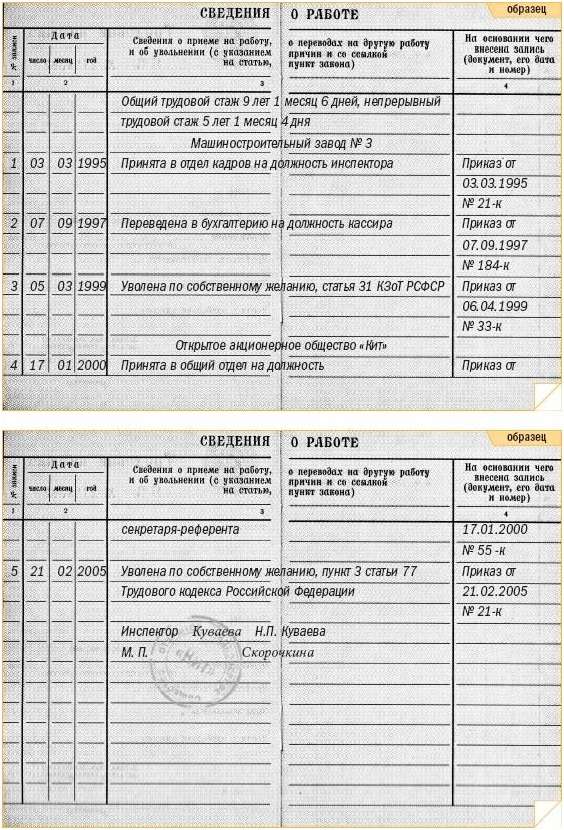 Записанная информация на данном листе заверяется печатью фирмы.
Записанная информация на данном листе заверяется печатью фирмы.После оформления начального листа документа записываются сведения об устройстве на фирму. Все записи обязаны заполняться синим или черным цветом. В крайнем случае можно писать фиолетовым цветом. Записывается информация без сокращений.
При занесении сведений о зачислении на фирму на предусмотренной странице, обязательно отображается информация об учреждении. Потом вводится номер надписи и время ее введения.
Затем выполняется надпись о зачислении на фирму. При этом сокращения не допустимы. Для фиксирования записанной информации принятый работник расписывается в бланке.
В следующем шаге отображается название, номер и дата документа, на базе которого создается текущая строка.
Кроме сведений о зачислении на фирму в ТК заносятся данные о званиях и награждениях, с подтверждением приказом, удостоверением или другими материалами. Также отмечаются сведения, за какие достижения и кем награждалось лицо.
Надо иметь ввиду, что данные о денежных наградах в ТК не заносятся.
Посмотреть инструкцию можно на видео
Заполнение титульного листа
На начальной странице требуется отобразить всю информацию о принятой личности, на основании предоставленных материалов. Все надписи заносятся без сокращений.
ТК содержит следующие надписи:
- Ф И О владельца.
- Дату рождения.
- Наличие образования.
- Название специальности согласно диплома.
- Дату регистрации ТК.
- Подпись собственника.
- Подпись кадровика, заполнившего документ.
- Печать учреждения.
Для более полного изучения данной темы можно посмотреть видео.
Как заполнять документ в разных случаях: образцы
Существует пять основных правил заполнения ТК:
- Все надписи требуется заполнять разборчивым почерком.
- Надпись на бланке выполняется на государственном языке страны.
- Надписи выполняются чернилами синего или черного цвета, в крайнем случае или фиолетового.

- Цифры пишутся только арабские.
- Запрещены ошибки, зачеркивания, затирания и прочие помарки.
Как заполнять впервые
Если лицо впервые принимается на работу, то фирма оформляет ему ТК, через пять дней после подписания трудового соглашения. Оформляется в присутствии ее собственника.
Информация, которая обязательна к заполнению:
- Личные данные владельца.
- Вид работы, выполняемой принятым лицом.
- Перевод или переквалификация
- Различные призы и вознаграждения.
- Надпись об увольнении, с отображением причины.
Форма занесения информации о сотруднике:
- Информация о принятой личности записываются на основании паспортных данных.
- ФИО записываются без сокращений.
- Дата рождения работника также должна записываться также без сокращений.
- Образование владельца ТК.
- Сведения об образовании вводятся на базе предъявленных материалов.

- Профессия записывается так, как это отображено в предъявленном удостоверении.
- Чаще всего это относится к занятиям по повышению квалификации.
- После внесения всех записей, сотрудник обязан проверить правильность заполнения и расписаться в соответствующей графе.
- Финалом заполнения титульной страницы является печать учреждения.
Заполнение трудовой книжки при увольнении
Надпись в ТК о разрыве трудовых отношений с сотрудником отображается на странице бланка «Сведения о работе».
- В первой колонке вводится порядковый номер занесения сведений.
- Во второй колонке заполняется дата разрыва отношений – это заключительная дата работы сотрудника на фирме. Если лицо уходит в отпуск с последующим расторжением соглашения, датой разрыва контракта считается окончание отпуска.
- В колонке 3 пишется причина разрыва контракта со ссылкой на законодательство РФ.
- 4-я колонка предназначена для ввода даты и номера приказа, являющимся основанием увольнения лица.

Ниже представлены образцы заполненных ТК при разрыве трудового контракта по разным причинам.
Образец заполнения трудовой книжки при увольнении- Заполнение трудовой книжки при приеме
Оформление ТК при устройстве на фирму можно условно разделить на два варианта:
- При трудоустройстве впервые, когда отсутствует бланк.
- При очередном трудоустройстве.
При первом трудоустройстве ТК выдается работодателем после заключения трудового соглашения (ст. 65 ТК РФ). По данному факту создается приказ, являющийся основанием для заполнения документа. Заполняется бланк через пять дней сотрудничества. Бланк регистрируется в журнале учета ТК.
При первом варианте вводятся надписи на титульной странице бланка, где заносятся сведения в соответствии с:
- Нормативами учета и хранения ТК, отображенными в постановлении 225 от 16.04.03 г.
- Инструкцией, принятой Министерством труда № 69 от 10.10.03 г.
Если сотруднику не исполнилось 18 лет, и он продолжает учебу, то строчка об образовании в титульной странице не записывается до получения удостоверения об образовании (п. 2 Правил).
Оформление страницы «Сведения о работе»
В соответствии со ст. 66 ТК РФ, о при устройстве на фирму обязательно заполняется в бланке страница «Сведения о работе».
На листе заносятся следующие надписи:
- В колонке «Сведения о приеме на работу…» пишется наименование учреждения.
- В первой колонке под названием учреждения заносится номер надписи.
- Вторая колонка предназначена для внесения даты устройства на фирму арабскими цифрами.
- В третью колонку заносятся данные о трудоустройстве с отображением должности: “Принята в цех… на должность швеи”
- В четвертой колонке отображается на каком основании выполнена надпись (№ приказа и т.д.).
Образец заполнения приема на работу
Заполнение дубликата трудовой книжки
Что предпринимать, если ТК пропала или при каких-то обстоятельствах испорчена? Конечно требуется сотворить дубликат ТК. Соответственно, возникает вопрос, а как его сотворить?
- Вверху справа титульной страницы документа записывается фраза «Дубликат».
- При наличии старой ТК на ее титульном бланке записывается фраза: «Взамен выдан дубликат», с отображением серии и номера дублирующего бланка.
- В дублирующий документ заносится все данные о рабочем стаже лица до устройства в данное учреждение, которые подтверждаются представленными материалами. Весь стаж отображается общей цифрой, то есть отображается общее число лет, месяцев и дней отработанного времени. При этом записывать сведения о предыдущих работодателях не обязательно.
- Также записывается информация о призах и наградах, полученных на предыдущих фирмах.
- Образец
(Видео: “Как создать дубликат ТК”)
Предприниматели получили право на регистрацию ТК с 2006 года. С 1.03.2008 года Правительство РФ в постановлении № 132 установило изменения, обязывающие ИП заполнять ТК по истечению 5-ти дней работы.
Трудовой Кодекс РФ в ч. 6 ст. 20, ч. 3 ст. 66 обязывает вести учет ТК на сотрудников следующих учреждений (кроме физлиц):
- Организации.
- Бизнесмены.
- Частные нотариусы
- Адвокаты, оформившие адвокатские кабинеты.
Законодательство РФ гласит, что ИП обладает статусом работодателя. Следовательно, он не имеет право составлять трудовое соглашение с самим собой, поэтому, для заполнения ТК на себя у ИП законных оснований не имеется.
(Видео: “Правила ввода записей в ТК для ИП”)
Исправление ошибок и внесение изменений в ТК
Ответственные лица за учет ТК могут ошибаться, как и любые сотрудники. Надо иметь ввиду, что если опечатка выявлена при начальном занесении данных в ТК, то бланк нужно сразу ликвидировать, с составлением акта о ликвидации бланка и завести новый документ.
- При обнаружении опечаток в титульном бланке (в ФИО, а также в прочих личных сведениях) после заполнения ТК другими фирмами, придется подавать иск в судебные инстанции для того, чтобы ТК была признана за заявителем.
- При повышении уровня образования необходимо вносить поправки данных об образовании.
- Если работник получил новую специальность, также вводится новая запись.
- Для правки надписей во 2-м и 3-м пунктах старая надпись зачеркивается и заносится новая на основании предъявленных материалов. При этом, отметим, что на странице «Сведения о работе» зачеркивания не допускаются. Если все-таки надпись сделана ошибочно, то после нее в этой же колонке записывается, что данная надпись недействительна и заполняется правильная запись под новым порядковым номером.
- При обнаружении ошибки у нового работодателя кадровый работник оформляет запись о недействительности предыдущей, с внесением новой записи, с новым порядковым номером, датой исправления и соответствующего приказа.
Если не верно отображена надпись об увольнении, то возможны два варианта исправления.
- Первый – вносится новая строчка об устройстве на фирму, а запись о расторжении договора признается недействительной.
- Во втором варианте пишется, что старая надпись недействительна, а новая – заносится с указанием новой причины разрыва отношений.
Как заверяется копия трудовой книжки: порядок по ГОСТу и частые ошибки
Без заявления — никаких документов
Прежде чем рассказать про то, как заверяется копия трудовой книжки, напомним, что сама трудовая книжка является собственностью трудящегося. Но она временно находится у работодателя, чтобы тот заносил в документ все необходимые сведения о профессиональной деятельности гражданина.
Чтобы получить на руки трудовую книжку, выписку из нее или копию, согласно статье 62 ТК РФ, человеку надо не просто попросить о подготовке документа сотрудника отдела кадров, он должен обратиться к начальству в письменном виде. Ниже представлен образец заявления на выдачу копии. Его форма на законодательном уровне не установлена, поэтому обращение можно составить произвольно, но с учетом требований к кадровой документации (кому и от кого написано, причина и основания для обращения, дата и личная подпись заявителя). Заявление может быть составлено от руки или с помощью компьютера, как показывает образец. В последнем случае важно, чтобы обращение было подписано лично заявителем.
Образец заявления о выдаче копии трудовой книжки
Отметим, что локальными нормативными актами компании может быть установлена и иная форма обращения за трудовой. В таком случае соответствующий бланк выдается работнику, который заполняет его по предусмотренным правилам.
Очень важный момент: причины для обращения за копией могут быть разными — для получения кредита в банке, оформления загранпаспорта, предоставления данных о стаже в Пенсионный фонд, пр. Но в заявлении трудящийся не обязан отвечать на вопрос, для чего она ему понадобилась. Это не предусмотрено законодательством. Поэтому если в разработанных на предприятии формах заявления требуется указать, в связи с чем понадобилось заверить документы, связанные с работой, инспекторы ГИТ могут расценить это как нарушение законодательных норм.
Кадровикам также следует помнить, что рассмотреть обращение работника за копией трудовой книжки или иных документов необходимо в трехдневный срок. Причем не только рассмотреть, но и успеть правильно подготовить запрашиваемые выписки. Все они предоставляются бесплатно. Учтите, что отказаться предоставить копию работодатель не может, это противоречит ТК РФ.
Образец: как правильно заверить копию трудовой книжки
Копия, выданная по запросу работника, в нашем случае — это официальная бумага. Поэтому она должна соответствовать определенным требованиям. Разберем их подробно, чтобы узнать, как правильно заверить трудовую книжку.
Обращаем внимание, что все вышеперечисленные требования описаны в ГОСТе, который является добровольным. Поэтому у банков, ПФР и иных организаций могут быть собственные требования к заверениям документов. Их следует уточнить заранее.
Образец: как заверить трудовую книжку по действующему ГОСТу
Частые ошибки
Если кадровик неверно удостоверит копию трудовой книжки, работник принесет ее назад и придется все переделывать. Чтобы этого не случилось, можно распечатать и держать под рукой образец копии трудовой книжки, заверенной работодателем.
На какие ошибки специалисты часто не обращают внимания?
- Из-за оттиска печати скрыта часть текста, что мешает получателю документа разобраться в записях. Правильно поставить печать так, чтобы она не мешала.
- Сама печать износилась, сложно разобрать, какой организации она принадлежит.
- Нет подписей, должности или иных сведений и лице, которое заверило копию трудовой книжки. Либо этот сотрудник не уполномочен совершать такие действия.
- При внесении записей допущены ошибки и внесены исправления. Любые помарки недопустимы, из-за них документ могут признать недействительной и вернуть человеку. Если при заверении закралась ошибка, лист нужно заново отсканировать, распечатать, внести верные сведения.
- Не все листы заверены. Такое допустимо только в случае, если все листы копии прошиты, пронумерованы и опломбированы.
Внимательно изучите образец, как заверить копию трудовой книжки и запомните предложенную инструкцию. Она понадобится еще не раз, поскольку аналогичным образом подтверждается подлинность и иных документов, касающихся профессиональной деятельности трудящихся.
Где еще можно получить заверенную копию трудовой книжки
До сих пор мы рассматривали ситуацию, когда человек работает, и его трудовая книжка находится у работодателя – в отделе кадров или бухгалтерии, если она занимается кадровой документацией. Но если гражданин безработный, трудовая книжка у него на руках, и ему нужна заверенная копия, он должен обратиться к нотариусу. Дополнительно нужно прихватить паспорт. В нотариальной конторе можно заверить копию трудовой и работающему человеку. Для этого он просит у работодателя документ под расписку, а затем возвращает его.
Нотариус копирует необходимые страницы (обычно это только заполненные листы), проставляет на них печать, дату и подписывает.
Но учтите, что нотариус может делать копии только с оригинала трудовой книжки. Если работник заранее сделает копии и принесет их, бумаги не примут. Потому что юрист перед копированием проверяет все записи и только потом может заверить трудовую книжку. Кстати, если нотариус найдет ошибки или неточности в записях, он предложит человеку сначала их исправить у работодателя, а потом уже сделает заверенную копию.
Услуги нотариуса всегда платные. Стоимость лучше уточнить в конкретной нотариальной конторе.
Сколько действует копия
На законодательном уровне нигде не заявлено, в течение какого срока можно предъявлять заверенную работодателем или нотариусом копию трудовой книжки. Но в кредитных учреждениях, ПФР и иных организациях могут быть определенные требования. Обычно «срок годности» документа – не более 30 дней. При обращении за крупными суммами могут потребовать копию, подготовленную в течение 3–14 дней.
Обратите внимание, если в трудовой книжке появилась новая запись, то скопированный экземляр, сделанный ранее, уже не считается действительным. Его надо переделывать.
Заполнение трудовой книжки в 2016 году. Образец
Каждый человек, выходящий на заслуженную пенсию, сталкивается с необходимостью подтверждения своего стажа. На территории Российской Федерации документом, подтверждающим периоды работы, является трудовая книжка. Однако само по себе ее наличие не гарантирует отсутствие претензий к записям, содержащимся в ней, со стороны Пенсионного фонда или иных организаций. Для минимизации подобных рисков рекомендуем воспользоваться образцом заполнения трудовой книжки в 2016 году.
Оформление трудовых отношений
Отношения, связанные с исполнением должностных обязанностей, возникают с момента заключения работодателем и физическим лицом трудового договора. Данный императив прямо следует из содержания статьи 16 ТК России.
При подписании указанного соглашения трудоустраивающийся гражданин должен представить предприятию следующие документы:
- общегражданский паспорт. Он может быть заменен иным документом, подтверждающим личность работника;
- трудовая книжка. Этот формуляр не представляется при первоначальном поступлении на работу, в этом случае его оформляет предприятие;
- свидетельство СНИЛС;
- диплом, сертификаты, иные бланки об образовании, навыках и квалификации работника;
- документы воинского учета.
Статья 65 Трудового кодекса Российской Федерации допускает возможность предприятия истребовать иные сведения, но только в случаях, прямо предусмотренных российскими нормативными актами.
Среди указанных выше документов особое место занимает трудовая книжка, заполнение которой без ошибок гарантирует отсутствие проблем у работника при назначении пенсии.
Из прямого предписания ст. 65 ТК РФ следует обязанность предприятия выдать новому работнику трудовую книжку при определенных условиях:
- оформлении на работу первый раз в жизни;
- утрате работником формуляра.
При иных обстоятельствах оригинал названного документа должен находиться у физического лица, а также передаваться работодателю.
Статья 66 ТК России предусматривает оформление трудовой книжки по утвержденным формам. Использование иных бланков, не отвечающих требованиям нормативных актов Российской Федерации, не допускается.
Отечественное законодательство не предоставляет лицам, не являющимся предпринимателями или организациями, право на ведение и заполнение формуляров. Только субъекты предпринимательской деятельности обладают полномочиями на оформление таких документов, и исключительно на них распространяется порядок заполнения трудовой книжки.
Трудовая книжка
Частью 4 статьи 65 ТК России определен круг информации, подлежащей включению в трудовую книжку. В названном формуляре обязательно должны быть сведения о его владельце, должности, приеме на работу или увольнении, переводе, награждениях.
Правительство Российской Федерации своим Постановлением от 16.04.2003 N 225 разработало и ввело в действие правила заполнения трудовых книжек. Этим же нормативным актом утверждена и форма документа, которая обязательно ведется на русском языке (пункт 6 названных предписаний). В некоторых случаях допускается дублирование на национальном языке республики, если он установлен.
Вновь принимаемый на работу гражданин вправе рассчитывать на то, что в течение семи дней с момента заключения договора будет осуществлено заполнение на него новой трудовой книжки.
Каждый заполненный формуляр должен содержать на титульном листе следующую информацию:
- фамилию, имя, отчество владельца документа о стаже;
- число, месяц и год его рождения;
- образование;
- специальность и профессию.
| Видео (кликните для воспроизведения). |
Данные сведения берутся не произвольно, а исключительно из официальных документов. Без соблюдения указанного требования правильное заполнение трудовой книжки невозможно.
Вышеуказанное правило следует из Инструкции, утвержденной Минтрудом Российской Федерации в Постановлении от 10.10.2003 N 69. Названный нормативный акт описывает детальный алгоритм заполнения документа о стаже гражданина.
Пунктом 2.2 данных предписаний предусмотрено обязательное указание даты заполнения трудовой книжки на титульном листе. После отражения названной информации владелец формуляра своей подписью в специальной графе подтверждает достоверность и правильность внесенных данных. Обязательным является также наличие подписи должностного лица работодателя. Без соблюдения названных указаний оформление документа о стаже не будет завершено.
Пункт 1.1 Инструкции содержит ответ на вопрос, какой ручкой заполнять трудовую книжку. Она должна оформляться перьевой, шариковой или же гелевой письменной принадлежностью. Допускаются чернила черного, синего или фиолетового цвета. Использование иных средств и приспособлений неправильно и приведет к порче бланка формуляра.
Надо подчеркнуть, что нормативные акты Российской Федерации не содержат примера оформления первой страницы документа о стаже.
Необходимо помнить, что начальная страница основного формуляра заполняется исключительно при первом трудоустройстве, а также в случае выдачи нового документа или его дубликата. При последующих поступлениях на работу этот раздел трудовой книжки заполнять не нужно.
Скачать образец заполнения титульного листа трудовой книжки
После надлежащего оформления записей на титульном листе необходимо оформить поступление гражданина на должность.
Оформляя гражданина на работу, соответствующее должностное лицо должно указать полное наименование места исполнения служебных обязанностей. Эта информация отражается в графе 3 в качестве названия раздела.
Ниже данных сведений отображается порядковый номер записи. Эта информация подлежит внесению в графу 1. В разделе 2 должна быть указана дата трудоустройства гражданина.
В столбце, содержащем наименование работодателя, указываются структурное подразделение, должность физического лица. Графа 4 предназначена для отражения даты и номера приказа о приеме гражданина на работу.
Следует учитывать, что только правильное оформление трудовой книжки как при зачислении в штат, так и в случае переводов и увольнений, гарантирует отсутствие у ее владельца проблем при расчете пенсии или в случае подтверждения стажа работы.
Перевод работника
После совершения записи о трудоустройстве гражданина такой сотрудник может быть переведен.
В этом случае ниже информации о приеме на работу следует внести запись о переводе лица на новую должность. Заполнение соответствующих граф формуляра необходимо осуществлять с использованием того же алгоритма, что и в случае оформления трудовой книжки при приеме на работу. Нумерация всех сведений осуществляется в хронологическом порядке.
Отражение повышения разрядов, классов, квалификации владельца трудовой книжки совершается аналогичным способом.
Если сотрудник исполняет свои должностные обязанности на условиях внешнего совместительства, то он имеет право указать такую работу в своем документе, подтверждающем стаж.
Для реализации названного права такой гражданин должен обратиться к основному работодателю. Обязательным условием для отражения перечисленных сведений является наличие приказа. Правила заполнения и хранения трудовых книжек предоставляют возможность внесения таких записей в формуляры только текущим работодателям. Физические лица, не зарегистрированные в качестве предпринимателей, не обладают правом на внесение в формуляры каких-либо записей.
Из изложенного следует, что вносить сведения об увольнении совместителя должен текущий работодатель, а не предприятие, совершавшие запись о факте труда на условиях совмещения.
[3]
Вся указанная выше информация также вносится в хронологическом порядке.
Запись об увольнении
Описывая общий алгоритм совершения записей в трудовых книжках, следует особенное внимание уделить порядку отражения сведений об увольнении гражданина.
[2]
В отличие от оформления на работу при расторжении договора такая запись вносится в день увольнения. Согласно Правилам заполнения трудовых книжек в 2016 году внесение таких сведений ранее момента прекращения соответствующих отношений, а также после наступления указанных событий противоречит закону.
Вне зависимости от причин расторжения договора основания для увольнения следует указывать согласно формулировкам, содержащимся в Трудовом кодексе Российской Федерации. Иное повлечет признание соответствующей записи недействительной.
Раздел 5 Инструкции, введенной в действие Минтрудом Российской Федерации в Постановлении от 10.10.2003 N 69, содержит примеры внесения записей об увольнении по отдельным основаниям. По нашему мнению, по аналогии с образцами, содержащимися в правилах оформления трудовой книжки, следует совершать записи об увольнении по иным основаниям.
Нумерация указанных выше сведений осуществляется в хронологическом порядке.
Важной особенностью, характерной только для случаев прекращения исполнения сотрудниками своих должностных обязанностей, является необходимость удостоверения правильности сведений личной подписью работника. Данное предписание содержится в пункте 35 Правил, утвержденных Постановлением Правительства Российской Федерации от 16.04.2003 N 225.
В заключение необходимо отметить, что для ответа на вопрос, кто заполняет трудовую книжку, если нет кадровика, следует обратиться к формулировкам пункта 35 Правил. Указанным сотрудником является сам работодатель, то есть руководитель либо лицо, уполномоченное на совершение таких действий приказом или должностной инструкцией.
Работник, не наделенный надлежащими правами, не может вносить записи в трудовую книжку.
Журнал учета трудовых книжек — скачать образец заполнения
Для чего предназначен журнал регистрации трудовых книжек
По общему порядку, когда сотрудник приходит на работу, он отдает в отдел кадров свою трудовую книжку, куда работодатель вносит запись о приеме в штат. Если же специалист ранее нигде не работал, работодатель сам заводит для него трудовую книжку и, соответственно, заполняет ее.
Законодатель обязывает любого работодателя вести учет всех поступивших к нему книжек (п. 40 правил ведения книжек, утвержденных постановлением Правительства РФ от 16.04.2003 № 225).
ОБРАТИТЕ ВНИМАНИЕ! Учету подлежат не только заполненные трудовые книжки работающих сотрудников, но и новые бланки, предназначенные для выдачи трудовых книжек в будущем.
Для осуществления такого учета предусмотрен специальный внутренний журнал учета трудовых книжек, который официально именуется книгой учета трудовых книжек.
О том, возможна ли выдача книжки на руки не собирающемуся увольняться сотруднику, читайте в материале «Можно ли выдать трудовую книжку на руки сотруднику?».
Журнал учета движения и выдачи трудовых книжек: правила заполнения
В таком документе должны быть отражены все факты перемещения книжки каждого из специалистов.
Сегодня существует унифицированная форма журнала учета трудовых книжек, скачать которую вы можете на нашем сайте. Утверждена она постановлением Минтруда России от 10.10.2003 № 69. И этот же документ содержит инструкцию по оформлению трудовых книжек.
Типовой образец журнала движения трудовых книжек состоит из 13 граф, которые и следует заполнять работодателю при каждом случае перемещения любой книжки.
В 1 из граф проставляют хронологический номер регистрируемой книжки или вкладыша к ней.
ОБРАТИТЕ ВНИМАНИЕ! Как сами трудовые книжки, так и вкладыши к ним подлежат регистрации под отдельным порядковым номером.
Следующие 3 графы (2, 3 и 4) предназначены для отражения даты, когда книжка конкретного работника поступила к работодателю. Следовательно, здесь следует указывать дату приема этого работника на работу либо, если пришел человек без опыта и работодатель сам заводил ему трудовую книжку, дату оформления новой книжки.
ВАЖНО! Дату следует проставлять цифрами строго в формате XX.XX.XXXX. То есть если, к примеру, книжка была оформлена 30.03.2018, то нужно указать 30.03.2018. Никакие «30 марта» или «30.03.18» не допускаются (п. 1.1 инструкции № 69).
В следующую, графу 5 сотрудник отдела кадров должен внести Ф. И. О. работника полностью, а не только фамилию с инициалами.
Графа 6 предназначена для фиксации серии и номера вносимого документа (книжки или вкладыша к ней).
Далее в графе 7 необходимо отразить сведения о должности лица, являющегося хозяином трудовой книжки. При этом вносимая информация должна дословно повторять наименование его должности согласно штатному расписанию.
Структурное подразделение (отдел, департамент и др.), где трудится принятый работник, вносится в графу 8.
Графа 9 предназначена для отражения реквизитов документа, который закрепил поступление работника в штат фирмы (приказ о приеме).
В графе 10 ставит свою подпись сотрудник кадрового подразделения, который ведет учет движения книжек и получил книжку от конкретного физлица.
Если же работодатель оформил и выдал книжку работнику, не имеющему трудового стажа, то он должен заполнить графу 11, где прописать сумму, полученную от такого работника за оформление книжки. Аналогичная ситуация возникает при выдаче вкладышей к книжке.
Указанные выше записи ответственное лицо делает при каждом поступлении нового специалиста на работу.
Если же работник решил уволиться, то заполняются графы 12 и 13 книги учета трудовых книжек. В графе 12 кадровая служба прописывает дату, когда книжка была возвращена уволившемуся, а в 13 при получении расписывается непосредственно сам этот работник.
О том, что при увольнении нужно писать в трудовой книжке, см. в статье «Заполнение трудовой книжки при увольнении — образец-2017».
Книга учета трудовых книжек: скачать образец заполнения
Последовательно выполняя описанный выше алгоритм, кадровая служба без труда отразит в книге все факты перемещения трудовых книжек сотрудников.
Скачать образец заполнения книги учета и движения трудовых книжек вы можете на нашем сайте.
О способах исправления ошибок, допущенных при ведении книги, читайте в материале «Минтруд рассказал, как исправить ошибку в книге учета трудовых книжек».
Ведение книги учета и движения трудовых книжек не требует от кадровиков глубоких знаний трудового законодательства. Достаточно соблюдать ряд несложных правил, в числе которых регистрация в журнале всех книжек, как полученных от работников, так и оформленных работодателем самостоятельно, соблюдение корректного формата даты записей, указание должности работника в полном соответствии со штатным расписанием, отражение Ф. И. О. владельца книжки полностью, без каких-либо сокращений.
Порядок заполнения трудовой книжки — образец 2018
Правильно заполнить трудовую книжку — образец для этого должен быть в отделе кадров каждой организации. Если компания является первым работодателем специалиста, она обязана завести для него трудовую книжку, а значит, корректно заполнить необходимые разделы. Однако и когда в фирму приходит человек с опытом, работодателю важно следить за актуальностью содержащейся в книжке информации, а также вносить соответствующие записи. Как корректно это делать, расскажем в нашей статье.
Заполнение трудовой книжки: общие правила
По общему правилу сотруднику, впервые поступающему на работу, должна быть заведена трудовая книжка. Причем обязанность по заведению и заполнению трудовой книжки возложена на первого работодателя (ст. 65 ТК РФ).
ОБРАТИТЕ ВНИМАНИЕ! Если фирма нанимает человека по гражданско-правовому договору, то заведение и заполнение трудовой книжки не требуется, даже если у работника ее нет.
В дальнейшем, когда работник увольняется и идет устраиваться на новое место работы, он должен передать свою трудовую книжку новому работодателю, а тот продолжит делать в ней соответствующие записи.
Поэтому любая компания должна знать, как заполнить трудовую книжку корректно.
Основные требования и порядок заполнения трудовых книжек закреплены в Правилах ведения и хранения трудовых книжек (утвержденных постановлением Правительства РФ от 16.04.2003 № 225), а также в Инструкции по заполнению трудовых книжек (утвержденной постановлением Минтруда РФ от 10.10.2003 № 69).
Что именно важно знать компании?
1. В трудовой книжке нужно фиксировать любые изменения в карьерном положении работника (повысилось служебное положение, переведен в другой отдел/департамент, присвоены награды и т. д.).
2. Записи в трудовой книжке должны быть обязательно на русском языке. Однако если там, где функционирует организация (к примеру, в национальной республике), кроме русского дополнительно принят еще один язык, то в трудовой книжке можно также делать дублирующую запись фактов биографии специалиста на этом языке (п. 6 Правил № 225).
3. Следует следить за выполнением некоторых технических требований. Так, все факты трудовой биографии должны отражаться в книжке без каких-либо сокращений, в строгой хронологической последовательности со сквозной нумерацией. Специальное требование существует даже относительно типа и цвета ручки, которой компания заполняет трудовую книжку: перьевая или гелевая, синего или фиолетового цвета (п. 1.1 Инструкции № 69, п. 11 Правил № 225).
Нас ждут электронные трудовые книжки? Ответ здесь.
Пример заполнения трудовой книжки: сведения о работнике
Итак, «стартовые» сведения о работнике вносит в трудовую книжку его первый работодатель. Что это за сведения? Это фамилия, имя, отчество, дата рождения, образование работника на момент заведения трудовой книжки. Вся эта информация должна быть вписана в соответствующие графы титульного листа.
О налоговых последствиях для работодателя при выдаче трудовой книжки см. в материале «Минфин напомнил, как быть с НДС и прибылью при выдаче трудовых книжек».
ОБРАТИТЕ ВНИМАНИЕ! Организация заполняет такие графы, основываясь на предоставленных сотрудником оригиналах подтверждающих документов (паспорта или другого удостоверяющего личность документа, диплома об образовании и т. д.). Но если оригиналов сотрудник по каким-либо причинам предоставить не может, то компания вправе заполнить титульный лист трудовой книжки и на основании копий, которые должны быть заверены нотариально.
После того как вся указанная информация о сотруднике была внесена в трудовую книжку, необходимо завершить процедуру заполнения. Для этого на титульном листе компания проставляет дату заполнения и демонстрирует лично сотруднику ту информацию, которая была внесена в книжку. Далее сотрудник, если вся внесенная информация верна, должен поставить свою подпись на титульном листе, после чего на этом же самом листе расписывается представитель кадрового отдела. На этом информация о сотруднике считается внесенной.
После заполнения трудовая книжка остается в отделе кадров компании-работодателя.
Однако если какие-либо «стартовые» сведения о работнике претерпели изменения (к примеру, изменилась фамилия или имя), то компания должна актуализировать информацию в трудовой книжке. Для этого следует зачеркнуть старые данные и вписать новые (если изменения касаются имени, фамилии или отчества специалиста). В случае если изменения касаются образования/профессии, то следует просто добавить актуальные сведения в трудовую книжку в качестве дополнительной записи сразу после предыдущих данных (п. 2.3–2.4 Инструкции № 69).
Как заполнить трудовую книжку в части сведений о работе
«Стартовые» сведения, как было указано выше, вносятся в трудовую книжку единожды, а далее только актуализируются при необходимости.
Однако основное содержание рассматриваемого документа — это не информация об образовании работника и его личности; это сведения о местах, где он трудился в различные периоды своей жизни.
Для фиксации такого рода информации в трудовой книжке предусмотрен раздел «Сведения о работе». Рассмотрим, как заполнить в трудовой книжке этот раздел. Сведения о работе начинает заполнять первый работодатель специалиста и в дальнейшем при каждом переходе в новую организацию, а также при каждом изменении в служебном (карьерном) положении работника.
В указанном разделе отражается как общая информация о месте, где трудится работник, так и конкретные сведения о его должности, выполняемых функциях. Кроме того, если имеет место переход работника из одного структурного подразделения фирмы в другое либо увольнение из компании, то такой факт также отражается в этом разделе.
Сам раздел состоит из 4 граф.
В первой из них следует указывать порядковый номер события. Вторая графа предназначена для указания даты, когда такое событие имело место. Содержание факта трудовой биографии сотрудника отражается в третьей графе. Там фирма-работодатель указывает (в случае с приемом на работу нового специалиста) полное и сокращенное наименования, а также на какую должность и в какой отдел он был зачислен.
Четвертая графа служит для документального подтверждения достоверности отражаемого события. Здесь фирма указывает, на основании какого документа, например, приказа руководителя, специалист был зачислен в штат организации. При этом в этой графе следует прописать основные реквизиты такого документа (п. 3.1 Инструкции № 69).
ОБРАТИТЕ ВНИМАНИЕ! Если новый сотрудник до прихода в компанию успел отслужить в армии, то непосредственно перед записью о приеме в штат компании следует указать также годы и место его службы (п. 21 Правил № 225). При этом в качестве подтверждающего документа выступает военный билет. Аналогичное правило действует и в случае, когда работник до трудоустройства проходил какие-либо курсы по повышению квалификации.
В указанном выше алгоритме должны фиксироваться все факты смены работником основного места трудовой деятельности, а также его продвижения по карьерной лестнице. Кроме того, здесь же могут отражаться и сведения о работе специалиста по совместительству у другого работодателя. Как заполнить трудовую книжку при работе по совместительству, указано в п. 20 Правил № 225. Согласно им вносить в трудовую книжку сведения о работе по совместительству у другого работодателя должен именно основной работодатель (п. 20 Правил № 225). Для этого сотруднику нужно запросить у второго, неосновного, работодателя корректно оформленный документ, подтверждающий работу у него в качестве совместителя.
Наряду с указанным в трудовой книжке предусмотрен еще один раздел для отражения сведений о работе специалиста — «Сведения о награждении», который также состоит из 4 граф и порядок заполнения которого, по сути, аналогичен алгоритму внесения записей в раздел «Сведения о работе». В этом разделе фирма указывает факты присвоения сотруднику госнаград, званий, грамот и др.
Если же работник покидает компанию, то этой факт также фиксируется в трудовой книжке в разделе «Сведения о работе». При этом обязательно указывается (в графе 3), на основании чего (причина и соответствующая норма) был расторгнут трудовой договор. Например: «Трудовой договор расторгнут по соглашению сторон, пункт 1 части 1 статьи 77 Трудового кодекса Российской Федерации».
ВАЖНО! Запись об увольнении специалиста должна быть датирована его последним рабочим днем (п. 5.1 Инструкции № 69).
При этом работодателю следует помнить, что если причиной для увольнения послужили основания, в связи с которыми у работника возникают какие-либо льготы, то такие основания также следует перечислить в графе 3 при внесении записи об уходе специалиста из фирмы (например, увольняется по причине ухода за ребенком до 14 лет).
О том, в каком порядке при увольнении происходит возврат сотруднику трудовой книжки, см. в статье «Какие правила выдачи трудовой книжки при увольнении?».
Как правильно заполнить трудовую книжку: образец-2018
Выше были отражены основные правила и подходы к заполнению трудовой книжки независимо от рода деятельности специалиста и характера выполняемой работы.
Чтобы понять, как правильно заполнить трудовую книжку, можно скачать образец на нашем сайте.
| Видео (кликните для воспроизведения). |
Порядок заполнения трудовой книжки детально отрегулирован Инструкцией № 69 и Правилами № 225. Для того чтобы знать, как заполнить трудовую книжку правильно, кадровому подразделению нужно ознакомиться с этими документами, изучить приведенные в них положения и нормы — как технические, так и содержательные. В частности, при заполнении трудовых книжек законодатель требует проставлять сквозную нумерацию вносимых событий, фиксировать записи на русском языке и др. Основное же содержательное требование — отражать абсолютно все факты из трудовой биографии сотрудника, приводящие как к карьерному продвижению, так и к смене места труда. При этом важно следить за достоверностью таких фактов. А именно: вносить записи в трудовую книжку только на основании оригиналов документов либо заверенных нотариально копий.
Источники
Мельник, В. В. Искусство речи в суде присяжных. Учебно-практическое пособие / В.В. Мельник, И.Л. Трунов. — М.: Юрайт, 2015. — 672 c.
Асланов, Р.М. и др. Уголовное право. Особенная часть; СПб: Санкт-Петербургский Университет, 2011. — 236 c.
Поручительство. Комментарии, судебная практика и образцы документов. — М.: Издание Тихомирова М. Ю., 2015. — 517 c.
/oli>
Трудовая книжка (образец)
Оценка 5 проголосовавших: 1Я Роман Петренко — юрист с 10 летним стажем работы в крупной торговой компании. Данный ресурс создан с целью личных заметок, но будет полезен широкому кругу пользователей, интересующихся или ищущим ответы на тему юридического права.
Трудовая книжка, или Образец заполнения трудовой книжки
Трудовая книжка — документ, в котором отражена история нашей трудовой деятельности. Без нее невозможно устроиться на работу и рассчитывать на получение пенсии по возрасту. Записи в документе должны быть правильными, поскольку исправлять их бывает сложно.
Образец заполнения трудовой книжки
Правила заполнения трудовой книжки. В наши дни трудовая книжка стала единственным подтверждением официального трудоустройства и стажа работы, который просто необходим для начисления пенсии. Поэтому она должна быть заполнена грамотно и в соответствии со всеми существующими, сегодня правилами.
Как внести записи о приеме или увольнении в трудовую книжку
Во-первых, все записи должны заноситься в трудовую книжку только арабскими цифрами в следующей последовательности: число, месяц и год, который должен быть обозначен четырьмя символами. При этом не допускается зачеркивание или сокращение каких-либо записей, например, «пр» вместо слова приказ, или «пер» – переведен. Если нужно внести изменения, то следует указать, что запись от такого-то числа является недействительной.
Если же работника перевели на новую должность или уволили по необоснованным причинам, то в последствие подобное решение было признано недействительным, а сотруднику выдается новая трудовая книжка с пометкой на титульном листе «дубликат».
Во-вторых, особого внимания требует заполнение титульного листа трудовой книжки сотрудника предприятия. В полной форме должны быть указаны фамилия, имя и отчество работника. Тут же необходимо отметить дату его рождения: число, месяц и год рождения, которые должны быть подкреплены паспортом или иным удостоверяющим личность документом. Какие-либо сведения об образовании также вносятся в трудовую книжку на основании выданных ранее документов – аттестата, свидетельства или диплома.
После заполнения вех необходимых строк работник должен внимательно все прочитать и оставить свою подпись на титульном листе в знак согласия с тем, что там указано. Затем пометку должен подписать специалист отдела кадров, который производил заполнение данной книжки.
Любые изменения в записях титульного листа трудовой книжки должны вноситься на основании паспорта или иного документа. При этом может быть зачеркнуты прежние данные одной линией и надписаны новые, а ссылку на соответствующие документы на внутренней стороне обложки и заверяются печатью работодателя и его подписью.
В-третьих, особое внимание необходимо обратить на третью графу трудовой книжки – сведения о работе. Здесь в идее заголовка необходимо указать полное наименование организации.
Под ним в первой колонке ставится порядковый номер вписываемой записи, а в соседней – дата приема на работу сотрудника. В третьей колонке вносятся данные о приеме на работу, должность наемного специалиста с пометкой о его квалификации. 4-ая же графа необходима для того, чтобы оставить запись о должности, профессии, разряде.
В-четвертых, если сотрудник был премирован за успехи в работе денежной или иной премией, то сведения об этом в обязательном порядке должны быть отражены в трудовой книжке работника.
В частности следует указать наименование организации, порядковый номер данной записи, затем данные о самой награде и указание лица, которое распорядилось о поощрении сотрудника. Не лишним будет и указание причин, которые послужили поводом для вручения награды, даты и номера распорядительного документа.
В-пятых, указание сведений и причин, послуживших поводом для увольнения сотрудника, должно быть внесено должным образом, ведь в противном случае у бывшего работника предприятия могут возникнуть претензии к прежнему работодателю.
Чтобы этого не произошло, внимательно заполняйте соответствующие графы и разделы трудовой книжки. Увольнение или прекращение трудового договора должно соответствовать существующим в отечественном законодательстве нормам и правилам.
Таким образом, необходимо в 1 графе поставить порядковый номер данной записи, после чего в соседней колонке нужно указать настоящую дату увольнения сотрудника с данного предприятия. А в третьей графе ставится запись о поводе, который послужил причиной увольнения, в соседней же колонке – упоминается документ, на основании которого и было произведено данное мероприятие, а также подпись ответственного за это лица, распоряжение работодателя и дата принятия решения.
Как внести в трудовую книжку сведения об увольнении работника
Согласно современному законодательству, датой увольнения или расторжения трудового договора считается последний день работы сотрудника на данной фирме, если же иного варианта не предусмотрено дополнительным соглашением между работодателем и его наемным сотрудником.
В то же время, если увольнение было произведено по статье 77 ТК Российской Федерации, то соответствующая запись должна быть занесена в трудовую книжку.
Если же поводом для прекращения трудового договора стал, например, пункт 4 или 10-ый данной статьи, то они не указываются в данном документе, так как в данном случае причины увольнения не зависят от работодателя.
Так же запись об увольнении по инициативе работодателя отмечается в трудовой книжке, в том случае если причиной для этого стала 81 статья ТК или иные основания, предусмотренные законом Российской федерации. Статья 83 ТК содержит сведения об основаниях, которые считаются независимыми от воли работодателя и сотрудника, по которым может быть прекращено сотрудничество между двух сторон.
Словом, во всех случаях, когда происходит увольнение сотрудников, должны быть зафиксированы в трудовой книжке, при этом всегда должны быть отмечены статьи и специальные документы, которые и послужили основанием для принятия данного решения. Некоторые статьи прекращения трудовых взаимоотношений между работодателем и его подчиненными предоставляют бывшим работникам право на получение некоторых льгот, то о них также должна стоять отметка в трудовой книжке.
Причем, во время занесения такой записи в документ должны быть указаны и причины, на основании которых бывший работник, теперь может надеяться на некие выплаты или иные льготы. В трудовой книжке сотрудника должны быть указаны основания, которые были приняты во внимание для увольнения или приеме на работу в связи с переводом с одной должности на другую, а также о переходе в подчинение к новому работодателю.
Выполнено это должно быть также согласно существующим сегодня правилам и требованиям современного трудового законодательства, которое и лежит в основе осуществления данных мероприятий. Так, при условии, что сотрудник переходит на новую работу, а, следовательно, меняет и непосредственного начальника, в третьей графе трудовой книжки в разделе под названием «Сведения о работе» необходимо указать на каком основании производится перевод сотрудника – по его желанию или же с его согласия.
На новом месте в данной графе ставится отметка о том, что все действия были произведены в соответствие с пунктом 3.1 инструкции по заполнению с трудовой книжкой. При этом ставится отметка о переводе сотрудника с прежнего места работы и основания для принятия данного решения.
Если же говорить об увольнении работника в связи с переводом в другое подразделение или же офис к другому руководителю, то в трудовой книжке должна быть оставлена запись о том, что данные действия были произведены согласно 5-му пункту 77-ой статьи Трудового законодательства нашего государства.
Сотрудники отдела кадров на новом сете работы должны внимательно изучить предоставленную соискателем трудовую книжку и все существующие в ней записи. Кроме того, они должны указать полное наименование данной организации и, если существует, то и сокращенный вариант названия в третьей графе раздела, который называется – «Сведения о работе» настоящей трудовой книжки. Здесь же должна появиться отметка о том, на какую должность принимается данный специалист, а уже в четвертую колонку вносятся данные выборного органа, дата и порядковый номер данной записи.
Правила оформления дубликата трудовой книжки
Сотрудники коммерческой организации, которые занимаются оформлением документов во время приема на работу или же увольнения сотрудников должны грамотно заполнять еще и дубликат трудовой книжки, который выдается работнику в нескольких случаях.
В частности они должны всегда помнить, что повторный экземпляр выдается сотруднику на основании 1-6 разделов инструкции о заполнении трудовой книжки и всех соответствующих документов. В то же время, если данный специалист ранее уже работал на данном предприятии, то в первую очередь в 3 графе сначала указывается общий стаж или указывается временной период, когда данный человек работал в этой компании без перерыва.
Однако нужно помнить, что при этом должна стоять в трудовой книжке отметка о документах, на основании которых и было принято данное решение. Согласно современному трудовому законодательству, общий или так называемый суммарный стаж получается в результате суммирования полного количества лет и месяцев, которые данный специалист проработал на данном предприятии.
Кстати, при подсчете стажа нужно учитывать даже дни, которые были полностью отработаны конкретным специалистом, а вот уточнений, у какого именно начальника цеха или наименование отдела, где он прежде числился, в какой именно должности или за что он именно отвечал, не требуются. Достаточно будет общей записи и итоговой цифры, которая и ляжет в основу формирования стажа в момент начисления пенсии данному работнику.
Следующим шагом при определении общего стажа, должно стать подкрепление внесенной в трудовую книжку записи по данному поводу соответствующими документами. Все это должно быть сделано детально: каждый период работы должен иметь документальное подтверждение, а также необходима подпись специалиста и прежнего работодателя.
Другими словами, подобная запись должна осуществляться согласно следующему алгоритму: в третьей графе трудовой книжки проставляется полное наименование коммерческой или иного типа организации, в которую ранее был принят данный специалист. Здесь же должно быть указано наименование структурного подразделения, название должности. На которой данный мастер работал или будет впредь осуществлять должностные обязательства, кроме того необходимо указать квалификацию и профессию соискателя на ту или иную должность, во второй колонке отмечается дата приема на работу.
Не должны быть упущены записи о том, что данный работник переводился с одного места на другое и причина для данного действия. В 4-ой колонке сотрудник отдела кадров должны указать название, дату и номер документа, который собственно и стал основанием для данных записей.
Кроме того, оригиналы документов, подтверждающих общий стаж, должны быть переданы владельцу, но перед этим с них следует снять копию и прикрепить к личному делу сотрудника.
© Сергей, BBF.RU
образец заполнения, порядок действий, ответственность
Трудовая книжка представляет собой официальный документ, который содержит записи о трудовой деятельности ее владельца. Она входит в состав первичных бумаг, необходимых при устройстве на работу любого гражданина нашей страны. К тому же наличие данного документа играет большую роль для оценки пенсионных прав сотрудника. Именно поэтому он требует особенно точного и аккуратного оформления.
Ошибки работодателя или кадровика, допущенные при заполнении трудовой книжки, могут очень дорого обойтись ее владельцу в дальнейшем. Зачастую может возникнуть ситуация, когда запись о переводе на другую должность попросту забыли внести. Это является довольно грубым нарушением законодательства, поэтому такую ошибку необходимо незамедлительно исправить сразу после ее обнаружения. В этой статье мы рассмотрим, как правильно внести пропущенную запись в документ работника, а также расскажем, что грозит работодателю за несвоевременное заполнение книжки.
Содержание статьи:
Как внести сведения?
Вне зависимости от того, где работает сотрудник, в государственной организации или у индивидуального предпринимателя, его трудовая книжка должна соответствовать всем нормам действующего законодательства. В обоих случаях порядок ее заполнения будет практически одинаковым. При внесении записей в книжку, в том числе и пропущенных, необходимо придерживаться следующих правил:
- Данный документ ведется исключительно на русском языке;
- Нельзя использовать сокращения, в том числе и в заполнении должностей и приказов;
- В документе не должно быть пропущенных строк;
- Каждая запись с новой строки должна иметь свой порядковый номер;
- Все даты вписываются арабскими цифрами.
Рассмотрим порядок действий работодателя, которому, например, нужно внести пропущенные сведения о переводе работника на другую должность. Если ошибка была допущена на предыдущем месте работы, для ее исправления совсем не обязательно идти к бывшему руководителю. Сделать это можно и в организации, в которой вы трудитесь в настоящее время. Итак, при обнаружении пропущенных сведений в трудовой книжке кадровик должен:
- Поставить номер порядковой записи;
- Указать дату внесения изменений;
- Вписать название компании, которая допустила ошибку;
- Внести пропущенную информацию;
- Ознакомить с данной записью сотрудника.
Чем руководствоваться при заполнении трудовой? На сегодняшний день существует несколько нормативно-правовых актов, которыми пользуются практически все сотрудники кадровых служб. В первую очередь, это Трудовой Кодекс и Инструкция по заполнению трудовых книжек – документы, в которых содержатся наиболее точные формулировки для данного документа. Руководствуясь ими, вы сможете безошибочно внести все нужные сведения в книжку работника.
Порядок действий сотрудника
Правом вести трудовые книжки сотрудников фирм и вносить недостающую информацию наделен довольно узкий круг специалистов. Как правило, ответственность за допущенные ошибки несет сотрудник отдела кадров или главный бухгалтер. Но что делать, если пропущенную запись обнаружил владелец книжки? Так, ему нужно предпринять следующие действия:
- Собрать документы, в которых содержатся необходимые данные;
- Написать заявление с просьбой о внесении пропущенных сведений;
- Подать заявление на подпись директору компании;
- Ознакомиться с приказом о внесении изменении в трудовую книжку;
- Подать заявление вместе с документами в кадровую службу;
- Поставить свою подпись рядом с новой записью.
Если ошибка была допущена на предыдущем месте работы, то к этой инструкции добавляется еще один пункт – подача заявления на имя бывшего работодателя. Оно составляется в простой письменной форме и должно содержать просьбу о внесении пропущенных сведений в книжку. Нужно помнить, что если данный документ не будет содержать личной подписи заявителя, он будет считаться недействительным. Приказ же, составленный на основании заявления, должен иметь свой номер и дату составления – эти сведения также указываются в документе.
Порядок заполнения трудовых книжек необходимо знать каждому кадровику. Это поможет не допускать ошибок и избежать недоразумений при обращении сотрудника в Пенсионный Фонд. Кроме того, для внесения пропущенных записей могут понадобиться следующие документы:
- Внутренние документы предприятия;
- Личная карточка сотрудника;
- Трудовой Кодекс РФ;
- Правила ведения и хранения трудовых книжек.
Все дополнения в трудовую книжку должны быть внесены на основании соответствующих приказов и распоряжений компании. Если организация, в которой работал владелец трудовой, ликвидировалась или реорганизовалась, и ее руководитель не может предоставить необходимые бумаги, текущий работодатель должен сделать запрос на предоставление выписок из архива. Обратите внимание, что свидетельские показания не могу служить основанием для внесения каких-либо записей в трудовую книжку.
Ответственность за ошибки в заполнении
От того, насколько правильно заполнена трудовая книжка, зависит судьба не только ее владельца, но и его работодателя. Дело в том, что он несет ответственность за пропущенные в книжке сведения, в том числе и материальную. В этом случае руководитель компании должен возместить работнику заработок, который тот не получил из-за допущенной ошибки. Более того, неправильная или вовсе невнесенная запись может служить основанием для привлечения должностных лиц компании к административной ответственности.
Как правильно заполнить трудовую книжку: образец
Каждый работник знает, что трудовая книжка – это основной документ, подтверждающий его трудовой стаж и свидетельствующий о занятии определенным видом деятельности. Поэтому очевидно, что к оформлению и заполнению трудовой следует отнестись с особой внимательностью, ведь даже незначительные на первый взгляд ошибки и неточности могут привести к нежелательным последствиям в будущем.
К сожалению, не всегда работники отдела кадров или лица, уполномоченные заниматься такой деятельностью, знают все тонкости ведения этого документа. Поэтому данная статья, в которой мы подробно разберем требования к заполнению трудовой книжки и некоторые особенности этого документа, будет полезна как самим работникам, так и сотрудникам кадрового отдела.
Содержание статьи
Требования законодательства
Для начала следует отметить, что на данный момент на территории Российской Федерации существует 2 вида трудовых книжек в зависимости от периода их открытия. Первый вид – это трудовые советского образца, т.е. выданные работнику, который начинал свою деятельность до 2003 года, пока им на смену не пришли книжки второго вида. Трудовые образца 2003 года отличаются незначительно, главным образом внешним видом (меньший размер, иной цвет). И на данный момент всем гражданам, начинающим трудовую деятельность, выдаются книжки именно образца 2003 года.
Порядок заполнения трудовых урегулирован Постановлением правительства, которое устанавливает форму документа, правила его ведения и хранения, и специальной Инструкцией, утвержденной Министерством труда в 2003 году, которая подробно описывает, как именно следует заполнять трудовую и что делать в случае ошибочной записи. Помимо этого, статус трудовой книжки как основного документа работника, подтверждающего его специализацию и стаж, определен Трудовым кодексом.
Чтобы подчеркнуть всю серьезность документа, устанавливается административная ответственность за несоблюдение правил ведения и хранения трудовой книжки (Кодекс об административных правонарушениях).
Итак, мы разобрали, в каких НПА можно ознакомиться с требованиями законодательства к трудовым книжкам. Далее рассмотрим, какие правила установлены для заполнения трудовой.
Правила заполнения
Прежде всего, отметим, что ответственность за внесение информации и хранение трудовых книжек законодательно возлагается на работодателя или лицо, уполномоченное работодателем. Кто конкретно относится к таким лицам, мы разберем далее. При приеме на работу работодатель продолжает вести записи в уже существующей трудовой или, если работник впервые устраивается на работу, заводит новую книжку.
Установлен специальный срок, в который работодатель обязан сделать отметку в трудовой книжке новоприбывшего сотрудника. Согласно требованиям нормативных актов, трудовая книжка ведется на каждого сотрудника, который проработал больше пяти дней. Все записи делаются в течение недельного срока с момента совершения действия, требующего регистрации в трудовой книжке (прием на работу, перевод, награждение и т.д.), кроме записи об увольнении, которая делается непосредственно в день выхода приказа об увольнении.
Все записи в книжке делаются на русском языке. Исключение составляют республики, входящие в состав РФ, которые установили иной государственный язык. На территории таких республик работодатели могут выбрать язык, на котором вести записи (русский или государственном язык республики).
Для записей можно использовать перьевые, шариковые и гелевые ручки. Чернила могут быть синего, черного или фиолетового цвета, но желательно, чтобы они были водостойкими и не выцветали со временем.
Важно отметить, что в записях не допускаются какие-либо сокращения (например, ошибочно писать «пр.» вместо «приказ»), вся информация указывается полностью. Каждой записи присваивается порядковый номер. Особые требования есть и для записи дат: следует указать число и месяц (арабскими цифрами, по 2 знака, например, второе мая – 02.05), год (арабскими цифрами, 4 знака, т.е. нельзя написать 02.05.14, правильно – 02.05.2014).
Трудовая книжка содержит несколько разделов. Обратите внимание, что важно придерживаться правила записи сведений именно в том разделе, к которому они относятся. Если в данном разделе уже нет места для новой записи, не следует вносить ее в другой раздел. В данном случае в трудовую книжку необходимо вшить вкладыш.
Итак, давайте разберем, какие сведения требуют занесения в трудовую книжку. Прежде всего, это сведения о работнике. Разберем по строчкам:
- ФИО. Требования к записи достаточно стандартны – она должна соответствовать тому, что написано в паспорте. Обратите внимание, даже если в паспорте написано с ошибкой и по правилам грамматики ваше имя или отчество пишется по-другому, не стоит в трудовой книжке писать правильно. Поэтому убедитесь, что лицо, заполняющее трудовую, не вносило никаких исправлений, и запись в книжке точно соответствует записи в паспорте.
- Дата рождения. Требования к записи дат мы уже изложили выше.
- Образование. Информация должна быть полной. Т.е., например, нельзя написать просто «высшее», правильно будет указать «полное высшее».
- Профессия/специальность. Пишется в именительном падеже, в соответствии с данными, указанными в документе об образовании.
- Дата заполнения трудовой. Требования те же.
- Далее следуют подписи лица, заполнившего трудовую, и сотрудника, которому принадлежит трудовая книжка.
- В конце ставится печать.
Если при заполнении титульной страницы трудовой была допущена ошибка, она исправляется путем простого перечеркивания ошибочной записи и внесения верной информации. С обратной стороны обложки делается ссылка на документ, подтверждающий правильность данных. Ссылка удостоверяется печатью и подписью лица, сделавшего запись.
Кроме того, в трудовую вносятся сведения о выполняемой сотрудником работе (например, юрисконсульт, инженер, повар и т.д.), о переводе на другую работу на постоянной основе, награждении сотрудника за трудовые достижения (грамоты, звания, иные виды поощрения, кроме премий), а также об увольнении.
Отметим, что информация о взысканиях в трудовую книжку не вносится, кроме случаев, когда увольнение и есть дисциплинарное взыскание.
Все эти сведения должны вноситься только на основании и в точном соответствии с приказом или распоряжением работодателя. Эта информация вписывается в один большой раздел «Сведения о работе». Давайте разберем порядок его заполнения:
- В первую очередь вписывается полное наименование работодателя. Эта запись не нумеруется. Действует общее правило, не допускающее каких-либо сокращений. Поэтому нельзя писать ООО «Заря» или ЗАО «Колос», следует полностью расшифровать организационно-правовую форму.
Что делать в случае переименования предприятия? Такие сведение обязательно отражаются в трудовой. Делать запись следует так: в графе 3 без указания порядкового номера записи отмечается, что с определенного числа предприятие такое-то (полностью) переименовывается в … (полностью). В графе 4 указывается документ, являющийся основанием для переименования. - Дальнейшие записи ведутся под наименованием работодателя. Графа 1 содержит порядковый номер записи.
- Графа 2 – дата. Правила внесения дат описаны выше.
- Графа 3. Занимает основное место. Сюда непосредственно вносятся сведения о принятии на работу, увольнении, переводе и т.д. Важно! Рядом с такой записью должна быть подпись владельца трудовой, подтверждающая, что он ознакомлен с данной информацией.
- Графа 4 – основания для записи. Тут указывается дата и номер приказа, распоряжения, протокола работодателя, на основании которого сделана запись в графу 3.
Если трудовая заполнена неправильно, нельзя просто зачеркнуть неверное. Исправление вносится по месту той работы, в записях о которой допущена ошибка, либо по новому месту работы при предъявлении доказательств (документов), подтверждающих необходимость исправления.
Как и для обычной записи, для исправления указывается дата и номер. В графе 3 «Сведения о работе» указывается, что запись № … недействительна. После чего без указания порядкового номера вносится дата той записи, которая сделана ошибочно, а в графе 3 – верная информация. Графа 4 должна содержать основания, согласно которым сделана такая запись. После этого указываются данные о том, кто внес исправления, дата, печать и запись «исправлено верно».
Подробнее о внесении записей в книжку можно посмотреть на видео:
О том, что такое и зачем нужен план счетов 2016 года, можно узнать из этой статьи.Если вас интересует, на основании чего действует ИП в договоре, эту информацию вы можете найти здесь.
Кто должен заполнять трудовую
Как уже было указано выше, вести трудовую книжку должен работодатель или уполномоченное им лицо. Давайте детальнее остановимся на вопросе, кто может быть таким лицом.
Работодатель может назначить ответственным за заполнение и хранение трудовых книжек только того сотрудника, который согласно трудовому договору или должностной инструкции обязан выполнять такую работу. Назначение происходит путем издания приказа. Только после этого указанное в изданном работодателем акте лицо может приступать к работе с трудовыми книжками.
Отметим, что такой приказ обязательно должен быть издан, т.к. на него обращают внимание инспектора по труду при проведении проверок, и при наличии нарушений правил ведения трудовых книжек должностные лица несут ответственность.
Но что делать небольшому предприятию, когда среди сотрудников нет лица, которое может быть уполномочено вести трудовые книжки? Тогда такой деятельностью должен заниматься непосредственно работодатель. Для этого он должен приказом принять на себя ответственность за трудовые книжки сотрудников, их ведение и хранение. Таким образом, работодатель (директор) будет уполномочен вносить записи во все трудовые книжки, в том числе и в свою.
Особенности заполнения дубликата книжки
Дубликат трудовой книжки выдается, если данный документ утерян (в т.ч. в случае массовой утери трудовых книжек сотрудников в результате чрезвычайных обстоятельств) или пришел в негодность (например, обгорел), а также в случае, когда записи про перевод или увольнение признаны недействительными, или когда сотрудник восстановлен на трудовом месте после вынесения оправдательного приговора судом по уголовному делу, в котором он выступал обвиняемым.
Куда обращаться за дубликатом? Чтобы получить дубликат, нужно подать письменное заявление работодателю по последнему месту работы. Исключение составляет случай, когда увольнение работника было признано незаконным в судебном порядке, но работник уже устроился на новую работу. Тогда дубликат выдает новый работодатель.
Дубликат трудовой книжки должен быть выдан не позднее, чем через 15 дней после обращения работника. На титульной странице трудовой делается запись «Дубликат» в правом верхнем углу.
При заполнении дубликата суммарно указывается общий стаж работы сотрудника (кол-во лет, месяцев и дней), без указания конкретных работодателей, должностей и периодов работы. Отметим, что при поступлении сотрудника на новую работу администрация должна содействовать получению этим сотрудником документов, подтверждающих его трудовой стаж, если это необходимо.
Как заполнить трудовую ИП?
Индивидуальный предприниматель (далее – ИП), как и любой работодатель, ведет трудовые книжки своих сотрудников. Однако стоит ли ему вести свою трудовую книжку? ИП сам является работодателем, т.е. он не может заключить трудовой договор сам с собой, а значит, не имеет права вносить записи в свою трудовую книжку. Этого не может делать и любое другое лицо, исключением может стать только случай, когда ИП устраивается куда-либо на работу.
Как же быть с трудовым стажем? ИП делают отчисления в пенсионный фонд и налоговую из своего заработка. Таким образом, им начисляется трудовой стаж и при отсутствии трудовой книжки.
Примеры записей в трудовую
Пример записи о принятии на работу:
- Указывается наименование работодателя, как это было описано выше.
- В графе 1 – порядковый номер записи.
- Графа 2: дата внесения записи в соответствии с требованиями, описанными ранее.
- Графа 3: «Принят(а) на должность юрисконсульта/бухгалтера/инженера/…»
- Графа 4: «Приказ от 02.05.2014 № 1».
Пример записи о переводе:
- Графа 1 и 2: аналогично записи о приеме.
- Графа 3: «Переведен(а) на должность/в … отдел на должность главы юридического отдела/главного бухгалтера/…»
- Графа 4: аналогично записи о приеме на работу.
Пример записи об увольнении:
- Графа 1 и 2: аналогично записи о приеме.
- Графа 3: «Уволен(а) по (причина), пункт … части … статьи … ТК РФ»
- Графа 4: аналогично записи о приеме на работу.
- Ниже указывается, кто сделал запись, и ставится подпись этого лица и печать.
Пример записи о награждении:
- Графа 1 и 2: аналогично записи о приеме.
- Графа 3: «Награжден(а) грамотой/ценным подарком/орденом/… за (причина награждения)».
- Графа 4: аналогично записи о приеме на работу.
Типичные ошибки при заполнении
Давайте рассмотрим типичные ошибки, которые допускает работодатель или уполномоченное им лицо при заполнении трудовых книжек сотрудников:
- Чаще всего бывает так, что работодатель допускает сокращения (в дате, в наименовании работодателя, в ФИО). Как мы уже выяснили, делать этого категорически нельзя, поэтому будьте внимательны, перепроверьте полноту внесения всей информации.
- Использование римских символов. Также уже было указано, что допустимы только арабские цифры.
- Исправление ошибок с помощью простого зачеркивания. Порядок осуществления исправлений мы разобрали выше.
- Несоответствие ФИО в трудовой тому, что указано в паспорте. Обязательно перепроверьте, чтобы эти сведения совпадали.
- Указание в графе «Профессия» на титульном листе должности, на которую принимается сотрудник, а не профессии согласно диплому.
- Отсутствие необходимых подписей и печатей.
- Несоблюдение сроков внесения информации в трудовую книжку. Сроки мы разобрали выше.
- Отсутствие ссылки на пункт, часть и номер статьи Трудового кодекса при внесении записи об увольнении сотрудника.
- Внесение в трудовую книжку записей о взыскании (кроме увольнения как дисциплинарного взыскания).
- Внесение записей о награждении в раздел «Сведения о работе». Для этой категории записей есть отдельный раздел «Сведения о награждениях».
В данной статье мы постарались собрать ответы на все вопросы, которые могут возникнуть в процессе внесения данных в трудовую книжку. Надеемся, эта информация поможет вам облегчить свою работу и избежать неприятных последствий и ошибок в ведении этого важного документа.
Заполнение трудовых книжек в 2014 году по правилам — Оперсонале
Содержание статьи
Трудовая книжка является обязательным кадровым документом, предусмотренным ТК РФ, в котором отражается вся информация о трудовой деятельности гражданина РФ. Правила заполнения трудовых книжек в 2014 году основаны на:
- Трудовом кодексе Российской Федерации;
- Постановлении Правительства РФ №225 от 16 апреля 2003 года «О трудовых книжках»;
- Постановлении Министерства труда РФ №69 от 10 октября 2003 года «Об утверждении инструкции по заполнению трудовых книжек».
Перечисленные нормативные акты содержат всю необходимую для работодателя информацию по правильному заполнению трудовых книжек. Если акты имеют противоречия по какому-либо случаю, то нужно руководствоваться статьей акта, который выше по силе.
Трудовая книжка и основные правила ее оформления
Трудовая книжка на предприятии должна заводиться на каждого сотрудника. Каждый вновь принятый сотрудник должен предоставить в отдел кадров данный документ. Если гражданин РФ нанимается на работу впервые, то наниматель заводит на него новую трудовую книжку, которая в дальнейшем будет храниться на предприятии до момента увольнения сотрудника.
Отдел кадров должен заполнить трудовую книжку или проверить правильность всех записей, если таковые уже имеются.
Правила заполнения трудовых книжек
Заполнение первой страницы:
- Фамилия, имя, отчество в соответствии с паспортными данными.
- Написание даты рождения арабскими цифрами.
- Информация об образовании указывается полностью и прописью.
- На основании документа, подтверждающего образование, делается запись о специальности в именительном падеже.
- Указывается дата заполнения трудовой книжки. Если эта дата уже имеется, нужно сверить ее с датой принятия на работу. Разница не должна превышать пяти дней.
- Далее ставятся подписи работника кадров и сотрудника, а также расшифровка подписей. Все записи делаются разборчивым почерком.
- По завершении заполнения ставится печать предприятия.
Заполнение граф
Перед непосредственным заполнением граф нужно поставить печать с данными предприятия или записать их вручную.
- В первой графе ставится порядковый номер записи, которая соответствует датам передвижения сотрудника (прием, перевод на другую должность, увольнение).
- Во второй графе ставится дата записи, которая соответствует дате приказа (распоряжения) о передвижениях сотрудника (приеме, переводе на другую работу, увольнении), а не дате заполнения книжки.
- В третьей графе нужно указать сведения о перемещении сотрудника (прием, перевод на другую работу, увольнение) без сокращений в соответствии с распоряжением (приказом). Например: «Уволен в связи с сокращением должности пункт 3 части второй статьи 78 Трудового кодекса Российской Федерации». При увольнении сотрудника нужно поставить подпись работника кадров с расшифровкой подписи, завизировать запись печатью организации. Также нужна подпись и расшифровка подписи владельца книжки.
- В четвертой графе нужно указать основание для записи, дату и номер документа. Например: «Распоряжение №365 от 15.07.2013 г.»
Далее заполняются «Сведения о вознаграждениях». Вносить нужно только государственные награды и почетные звания. Записи о денежных премиях не производятся. Все графы заполняются аналогично «сведениям о работе», кроме третьей. Здесь нужно указать кто и за что наградил работника, а также указать тип наград.
Записи о совместительстве делаются по желанию сотрудника отделом кадров на основном месте работы.
Внесение записей о бывшей работе по совместительству
- Во второй графе необходимо указать дату приема на работу в роли совместителя.
- В третью графу нужно записать, что сотрудник принят на должность совместителя в конкретное структурное подразделение предприятия. Необходимо указать полное наименование.
- В четвертой графе делается ссылка да дату, номер и название документа, на основании которого произведена запись.
Аналогично делается запись об увольнении с должности совместителя.
Заполнение книжки при переводе на другое место работы
Необходимо отметить, что временные переводы по производственной необходимости (и не только) в трудовую книжку не вносятся. Запись производится только в том случае, когда временное место работы становиться постоянным. Следовательно, работникам отдела кадров нужно дождаться приказа о переводе на другое место работы, который будет носить постоянный характер, и только после этого делать запись в трудовой книжке.
Так как дата фактического перевода будет отличаться от даты издания приказа, в книжке запись о переводе должна сопровождаться именно датой приказа.
Порядок заполнения строк:
- Во второй графе нужно проставить дату внесения записи о переводе (делается на основании приказа о переводе на постоянное место работы).
- В третьей графе ставится фактическая дата перевода и делается запись о переводе с указанием занимаемой должности (основанием служит приказ о переводе на временное место работы).
- В четвертой графе нужно сделать ссылку на приказы о временном переводе и о признании перевода постоянным.
Сроки оформления записи в трудовой книжке
Вновь принятому сотруднику трудовая книжка должна быть заведена в недельный срок. Остальные записи в книжке производятся не позднее пяти дней.
Как вносить изменения в содержательную часть
Изменения и общие правила внесения записей в трудовую книжку установлены нормативными и законодательными актами РФ. При возникновении трудностей, связанных с заполнением книжек и внесением в них изменений, нужно руководствоваться более новыми и вышестоящими документами.
Большие трудности возникают с исправлением неточных или неправильных записей. Зачеркивать подобные записи нельзя. Их нужно только переписывать в правильном порядке и виде. Однако нужно помнить, что при переписывании записей необходимо делать пояснения о причине исправления. Пример пояснения: «Запись №5 считать недействительной». Далее нужно сделать правильную запись, например: «Принят на должность менеджера». После этого в четвертой графе повторно записывают дату и номер распоряжения (приказа), запись из которого была внесена неверно, или дату и номер нового приказа (распоряжения), на основании которого делается исправление.
Следует отметить, что первая часть записи неотделима от правильного варианта записи. Аналогично изменяются и ошибки, допущенные в других графах.
Внесение пропущенной записи
Если после увольнения сотрудника выясняется, что в трудовой книжке была пропущена какая-либо запись, то ни в коем случае нельзя отменять запись об увольнении сотрудника (на это нет оснований). Вносить пропущенную запись нужно дополнительно после сведений об увольнении. При этом следует вновь указывать наименование предприятия и его реквизиты.
Если трудовая книжка не востребована
Хранение невостребованных трудовых книжек регламентировано Постановлением от 01 марта 2008 году №132. Раньше здесь в пункте 43 Правил было написано, что все книжки и их дубликаты, которые не были получены сотрудниками после увольнения, должны храниться на предприятии в течение 2 лет. После этого срока все книжки передаются для дальнейшего хранения в архив, где они находятся на протяжении 50 лет. Далее они подлежат уничтожению.
В новых правилах говорится о том, что трудовые книжки подлежат хранению до востребования на предприятии на основании требований, установленных законодательством РФ.
Инструкция по заполнению трудовой книжки в 2015-2016 г.: образцы записей, правила, порядок
При изменениях в служебной деятельности сотрудника обязательно делаются соответствующие записи в документ, подтверждающий стаж. Правила заполнения работодателем трудовой книжки установлены в ТК РФ, и на 2015-2016 г. образцы остались неизменными.
Правильное заполнение трудовой книжки: для чего это нужно и кто вносит записи?
Трудовая книжка – это документ, содержащий в себе всю информацию о профессиональной деятельности работника. При достижении установленного законом возраста она используется для оформления и начисления пенсии. Работодателю же нужны книжки подчиненных для расчета различных выплат, поэтому очень важно все правильно заполнять.
Независимо от того, какие действия совершаются в отношении сотрудника, в фирме у индивидуального предпринимателя или на предприятии вносит изменения специалист кадрового отдела, бухгалтерии, или же сам директор. Правила заполнения трудовой книжки в 2015-2016 г. и образцы для индивидуальных предпринимателей и юридических лиц являются одинаковыми.
Стоит отметить, что ИП или ООО в лице директора не должны заводить данный документ для себя: в ст. 66 ТК РФ установлено, что книжку могут иметь только работники, т.к. стаж предпринимателя отсчитывается с момента регистрации в Налоговой и благодаря денежным поступлениям в Пенсионный фонд.
Книгу необходимо оформлять не позднее недели с первого дня трудоустройства, и лишь в том случае, если сотрудник проработал 5 дней и более, и эта работа у него основная. Если же он планирует только совмещать, то записи вносятся по его желанию и на основании документа, являющегося официальным подтверждением его деятельности в другой компании.
Что должно быть отражено в книге:
- Информация о приеме на работу.
- Получение перевода на другое предприятие или на иную должность.
- Изменение Ф.И.О. в связи с определенными событиями.
- Прохождение службы в рядах Армии РФ, МЧС, МВД, ФСКН и других государственных структурах.
- Повышение квалификации или получение наград.
- Увольнение работника.
Постановлением Правительства РФ от 16.04. 2005 №225 установлены индивидуальные правила для внесения изменений в книжки:
- Любые записи вносятся чернилами черного или синего цвета очень подробно, сокращения недопустимы. Сведениям присваивается конкретный порядковый номер согласно разделу.
- Паспортные данные сотрудника указываются исключительно на титульном листе.
- Дальнейшие изменения в процессе деятельности необходимо отражать не позднее семи дней с момента издания Приказа директора. Если же работник увольняется, то информация вносится в этот же день с учетом текста Приказа, а также ссылаясь на статью ТК РФ.
Нельзя указывать в документе данные о регулярных премиях, которые обычно выплачиваются каждый месяц.
Трудовая книжка: образец заполнения при приеме на работу
Титульная страница должна быть заполнена в первую очередь и при предъявлении паспорта.
По образцу заполнить титульный лист трудовой книжки очень просто. Для этого нужно вписать определенные данные:
- Фамилия, имя, отчество. Их можно посмотреть в паспорте или ином документе, подтверждающем личность.
- Дата рождения обозначается цифрами: к примеру, 02.10.1990.
- Образование. Для подтверждения его наличия предоставляется диплом, аттестат, или же справка о неоконченном обучении в том случае, если работник еще является студентом.
- Специальность. Здесь имеется в виду профессия, полученная в образовательном учреждении.
- Дата заполнения. Ее можно указывать как полностью цифрами, так и отдельно месяц – прописью.
- Подписи: они ставятся трудоустраивающимся специалистом и сотрудником, который оформляет книгу.
- В завершение специалист компании или сам ИП ставит печать.
Выписка из трудовой: образец заполнения книжки
Графа «Сведения о работе» — это и есть выписка. Чаще всего работники просят сделать ксерокопию нескольких страниц из нее, и в ней обозначается следующая информация:
- Дата и номер внесения записи цифрами.
- Информация о приеме, увольнении и т. д. Например: ООО «Меркурий», принята в отдел планирования на должность экономиста.
- Что является поводом для такой вписки: им обычно служит издание Приказа руководителя. Пример: Приказ №762 от 11.10.2015.
Заполнение трудовой книги при увольнении: образец 2015-2016 г.
Если специалист принял решение уволиться, то об этом также делается запись на строчках, следующих сразу за предыдущими сведениями:
- Как и ранее, обозначается номер по порядку, и указывается дата последнего рабочего дня арабскими цифрами.
- Причины для увольнения: к примеру, если он уходит по своему пожеланию, необходимо ссылаться на п. 3 ст. 77 ТК РФ.
Печать организации: ее должен ставить директор или специалист компании, уполномоченный ее использовать. Также необходимо поставить свои подписи тому, кто заполнял, и самому увольняющемуся.
Заполнение трудовых книжек при переводе на другую должность в примерах
В весьма необходимый для специалиста документ прописываются корректировки и тогда, когда он был переведен на иную должность:
- Обязательный номер записи по очередности.
- Дата официального перевода простыми цифрами.
- В третьей графе, обозначенной как «Сведения…» вписываются данные, куда осуществлен перевод и на какую конкретную должность.
- Основания для перевода. Здесь вносятся данные Приказа.
Внесение сведений о награждениях
О полученных наградах информация отображается в ряде случаев: когда работнику была объявлена благодарность, выписана разовая премия, он был представлен к званию, награжден ценным подарком или грамотой.
Как заполняются такие данные:
- Записи присваивается порядковый номер, далее обозначается дата ее внесения.
- Под строчкой с наименованием компании и названием должности вписывается запись примерно такого содержания: «объявлена благодарность за разработку эффективного экономического плана для предприятия».
- Далее указывается Приказ и сведения о нем: дата и номер.
Инструкция по заполнению трудовых книжек при смене фамилии
Если сотрудница вышла замуж или были другие причины для смены фамилии, то все сведения вносятся на основании принесенного ею паспорта или других документов официального характера.
Как происходит корректировка:
- На титульном листе вычеркивается сплошной чертой прежняя фамилия, и там же на свободном месте вписывается новая.
- На обложке с внутренней стороны указываются основания. Пример: фамилия изменена на фамилию Нестеренко на основании Свидетельства о заключении брака от 10.10.2015 № I-PK
Дубликат трудовой книги: образец заполнения в 2015-2016 г.
При утрате или утере своей книжки сотрудник имеет полное право обратиться с письменным заявлением к работодателю или в кадровый отдел с последнего места трудоустройства о выдаче дубликата, он оформляется в течение 15 дней. Если же в утрате виновата компания, то все обязанности по восстановлению ложатся на нее. Чтобы можно было сделать дубликат, необходимы следующие документы:
- Приказы или их заверенные руководством копии о приеме на работу, увольнении, повышении, переводе.
- Справки из Госархива на тот случай, если прежнее предприятие было ликвидировано.
- Трудовые договоры и справки о длительности стажа со старых мест работы.
- Ведомости о зарплате.
- Лицевые счета специалиста в компании, где необходимо подтвердить его рабочую деятельность.
- Когда стаж восстанавливался в суде, нужно соответствующее решение.
Далее все заполняется по хронологии и с учетом предоставленных документов.
Заполнение трудовой книги индивидуальным предпринимателем или юридическим лицом: наглядный образец
Чтобы хорошо ориентироваться в правильном оформлении столь важного документа, рекомендуется посмотреть видео, в котором все подробно рассказано:
Как заполнять таблицы | Small Business
Независимо от того, являетесь ли вы экспертом по управлению данными или бизнесменом, которому нужно сложить несколько чисел, вы можете найти способ сделать это с помощью электронной таблицы. Таблицы в формате строк и столбцов позволяют управлять табличными данными и эффективно их представлять. Например, если ваш источник данных состоит из таблицы, содержащей имена, города и суммы заказов клиентов, вы можете заполнить электронную таблицу, которая содержит эти данные, отформатировать информацию и быстро выполнить множество полезных функций манипулирования данными.
Обновить электронную таблицу
Запустите Excel и просмотрите ячейки, которые появляются в пустой электронной таблице. Буквы алфавита отображаются горизонтально в верхней части таблицы, а числа — вертикально вдоль левого края. Буквы обозначают столбцы, а числа — строки. Это соглашение об именах позволяет идентифицировать любую ячейку в электронной таблице, ссылаясь на букву и число. Например, «A2» идентифицирует ячейку в столбце A и строке 2.
Введите «Имя» в ячейку A1, «Город» в ячейку B1 и «Сумму заказа» в ячейку C1.Это заполнит первую строку таблицы этими названиями заголовков. Заголовки всегда появляются в первой строке.
Перейдите к строке 2 и введите «Джим» в ячейку A2, «Майами» в ячейку B2 и 250 в ячейку C2. Теперь у вас есть электронная таблица, содержащая три заголовка в строке 1 и три значения, которые соответствуют этим заголовкам в строке 2. Перейдите к строке 3 и введите «Джейн», «Денвер» и 100 в первых трех ячейках, чтобы заполнить таблицу.
Управление таблицей
Щелкните внутри ячейки A1, удерживая левую кнопку мыши, перетащите ее вправо, чтобы выделить ячейки в этой строке.Вы можете выполнять множество полезных операций с выделенными ячейками.
Найдите панель инструментов в верхней части пользовательского интерфейса и нажмите «Главная». На ленте под панелью инструментов отображаются кнопки вкладки «Главная». Перейдите в раздел «Ячейки» на ленте и нажмите кнопку раскрывающегося списка «Формат». Выберите «Автоподбор ширины столбца». Это заставляет Excel изменять размер столбцов так, чтобы введенный вами текст поместился внутри них. Прежде чем сделать это, вы могли заметить, что «Сумма заказа» не помещается в столбец C.
Щелкните ячейку «C2», удерживая левую кнопку мыши, перетащите ее, чтобы выделить эту ячейку и ячейку под ней. Перейдите в раздел редактирования ленты и щелкните стрелку рядом с кнопкой «Сумма», чтобы просмотреть список математических функций. К ним относятся «Сумма», «Среднее» и «Макс.»
Щелкните ячейку «B2», чтобы выбрать «Майами». Перейдите в раздел Шрифт ленты и нажмите одну из кнопок форматирования, например «Полужирный» или «Курсив», чтобы применить выбранный формат к тексту. Попробуйте использовать другие кнопки в этом разделе, чтобы увидеть, как они влияют на цвет текста, выравнивание и другие свойства.
Выберите «Сумма». Excel суммирует выбранные значения и отображает их в новой ячейке под выделенными вами. Вы также можете выбрать одну из других функций или «Дополнительные функции», чтобы просмотреть дополнительные функции, которые можно применить к выбранным значениям. Microsoft называет выбранные вами значения диапазоном.
Ссылки
Ресурсы
Советы
- Выберите всю строку или столбец, щелкнув нужную букву столбца или номер строки. Удалите столбец или строку, щелкнув правой кнопкой мыши букву столбца или номер строки и выбрав «Удалить».»Вместо этого выберите« Вставить », если вы хотите вставить новый столбец или строку.
- В этом примере демонстрируется работа с электронной таблицей с использованием значений города, имени и суммы заказа. Создайте свою электронную таблицу, используя любые данные, которые вам нравятся. Если вашим данным не нужны заголовки, добавлять их не нужно. Однако заголовки упрощают понимание информации в таблице вам и другим пользователям. Заголовки также полезны при экспорте данных в другие программы или сохранении данных в текстовых файлах.
- Если вы не видите ленту в верхней части Excel, щелкните правой кнопкой мыши панель инструментов и снимите отметку с флажка «Свернуть ленту».
- Изучите бесплатные ресурсы Excel, которые помогут вам узнать о других функциях, которые могут сделать управление электронными таблицами более продуктивным. На Microsoft.com есть полезная страница, содержащая видео-пошаговое руководство по основам работы с Excel (ссылка в разделе Ресурсы).
Писатель Био
Получив образование в области физики, Кевин Ли начал профессионально писать в 1989 году, когда в качестве разработчика программного обеспечения он также написал технические статьи для Космического центра Джонсона. Сегодня этот городской ковбой из Техаса продолжает выпускать высококачественное программное обеспечение, а также нетехнические статьи, охватывающие множество различных тем, от игр до текущих событий.
5 простых способов создать форму для ввода данных в Excel
Ввод данных иногда может быть важной частью использования Excel.
При почти бесконечном количестве ячеек человеку, вводящему данные, может быть сложно понять, куда какие данные поместить.
Форма ввода данных может решить эту проблему и помочь пользователю ввести правильные данные в нужное место.
ВExcel уже давно используются пользовательские формы VBA, но они сложны в настройке и не очень гибки для изменения.
В этой записи блога мы рассмотрим 5 простых способов создания формы ввода данных для Excel.
Видеоурок
Таблицы Excel
Таблицы Excel используются с Excel 2007.
Это идеальные контейнеры для данных, которые можно использовать как простую форму для ввода данных.
Создать таблицу очень просто.
- Выберите диапазон данных, включая заголовки столбцов.
- Перейдите на вкладку Вставить на ленте.
- Нажмите кнопку Таблица в разделе Таблицы.
Мы также можем использовать сочетание клавиш для создания таблицы. Сочетание клавиш Ctrl + T сделает то же самое.
Убедитесь, что в диалоговом окне «Создание таблицы» установлен флажок « Моя таблица имеет заголовки» и нажмите кнопку OK .
Теперь у нас есть данные в таблице Excel, и мы можем использовать их для ввода новых данных.
Чтобы добавить новые данные в нашу таблицу, мы можем начать вводить новую запись в ячейки непосредственно под таблицей, и таблица поглотит новые данные.
Мы можем использовать клавишу Tab вместо Enter при вводе наших данных. Это приведет к перемещению курсора активной ячейки вправо, а не вниз, чтобы мы могли добавить следующее значение в нашу запись.
Когда курсор активной ячейки находится в последней ячейке таблицы (нижняя правая ячейка), нажатие клавиши Tab создаст новую пустую строку в таблице, готовую для следующего ввода.
Это идеальная и простая форма для ввода данных.
Форма ввода данных
Excel на самом деле имеет скрытую форму ввода данных, и мы можем получить к ней доступ, добавив команду на панель быстрого доступа.
Добавьте команду формы на панель быстрого доступа.
- Щелкните правой кнопкой мыши в любом месте панели быстрого доступа.
- Выберите Настроить панель быстрого доступа из опций меню.
Это откроет меню параметров Excel на вкладке панели быстрого доступа.
- Выберите Команды, которых нет на ленте .
- Выберите Form из списка доступных команд.Нажмите F, чтобы перейти к командам, начинающимся с F.
- Нажмите кнопку Добавить , чтобы добавить команду на панель быстрого доступа.
- Нажмите кнопку OK .
Затем мы можем открыть форму ввода данных для любого набора данных.
- Выберите ячейку внутри данных, с которой мы хотим создать форму ввода данных.
- Щелкните значок Form в области панели быстрого доступа.
Откроется настраиваемая форма ввода данных на основе полей в наших данных.
Microsoft Forms
Если нам нужна простая форма для ввода данных, почему бы не использовать Microsoft Forms?
Этот вариант формы требует, чтобы наша книга Excel была сохранена в SharePoint или OneDrive.
Форма будет в браузере, а не в Excel, но мы можем связать форму с книгой Excel, чтобы все данные попадали в нашу таблицу Excel.
Это отличный вариант, если нескольким людям или людям за пределами нашей организации необходимо ввести данные в книгу Excel.
Нам нужно создать форму для Excel в SharePoint или OneDrive. Процесс одинаков как для SharePoint, так и для OneDrive.
- Перейдите в библиотеку документов SharePoint или папку OneDrive, в которой будет сохранена книга Excel.
- Щелкните New , а затем выберите Forms for Excel .
Это побудит нас назвать книгу Excel и открыть новую вкладку браузера, где мы сможем создать нашу форму, добавляя различные типы вопросов.
Сначала нам нужно создать форму, и это создаст таблицу в нашей книге Excel, в которой будут заполнены данные.
Затем мы можем предоставить доступ к форме любому, кому мы хотим ввести данные в Excel.
Когда пользователь вводит данные в форму и нажимает кнопку отправки, эти данные автоматически отображаются в нашей книге Excel.
Power Apps
Power Apps — это гибкая платформа для создания приложений на основе формул перетаскивания от Microsoft.
Мы, безусловно, можем использовать его для создания ввода данных для наших данных Excel.
Фактически, если у нас настроена таблица данных, Power Apps создаст для нас приложение на основе наших данных. Нет ничего проще.
Войдите в службу powerapps.microsoft.com ➜ перейдите на вкладку Create в панели навигации ➜ выберите Excel Online .
Затем нам будет предложено войти в нашу учетную запись SharePoint или OneDrive, где сохранен наш файл Excel, чтобы выбрать книгу Excel и таблицу с нашими данными.
Это создаст нам полнофункциональное трехэкранное приложение для ввода данных.
- Мы можем искать и просматривать все записи в нашей таблице Excel в прокручиваемой галерее.
- Мы можем просмотреть отдельную запись в наших данных.
- Мы можем редактировать существующую запись или добавлять новые записи.
Все это связано с нашей таблицей Excel, поэтому любые изменения или дополнения из приложения будут отображаться в Excel.
Power Automate
Power Automate — это облачный инструмент для автоматизации задач между приложениями.
Но мы можем использовать триггер кнопки для автоматизации, которая фиксирует ввод пользователя и добавляет данные в таблицу Excel.
Нам нужно сохранить нашу книгу Excel в OneDrive или SharePoint и иметь уже настроенную таблицу с полями, которые мы хотим заполнить.
Для создания нашей формы ввода данных Power Automate.
- Перейдите на сайт flow.microsoft.com и войдите в систему.
- Перейдите на вкладку Создать .
- Создать Мгновенный поток .
- Дайте потоку имя.
- Выберите Ручное переключение потока в качестве триггера.
- Нажмите кнопку Create .
Это откроет конструктор Power Automate, и мы сможем построить нашу автоматизацию.
- Нажмите Запустить блок потока вручную, чтобы расширить возможности запуска. Здесь мы найдем возможность добавлять поля ввода.
- Нажмите кнопку Добавить ввод .Это даст нам возможность добавить несколько различных типов полей ввода, включая текст, да / нет, файлы, электронную почту, число и даты.
- Переименуйте поле в описательное. Это поможет пользователю узнать, какие данные вводить при запуске этой автоматизации.
- Щелкните три многоточия справа от каждого поля, чтобы изменить параметры ввода. Мы сможем Добавить раскрывающийся список опций , Добавить список с множественным выбором опций , Сделать поле необязательным или Удалить поле из этого меню.
- После того, как мы добавили все наши поля ввода, теперь мы можем добавить Новый шаг в автоматизацию.
Найдите соединитель Excel и добавьте действие Добавить строку в таблицу . Если у вас есть бизнес-аккаунт Office 365, используйте соединители Excel Online (Business), в противном случае используйте соединители Excel Online (OneDrive).
Теперь мы можем настроить наш Excel Добавить строку в таблицу шаг.
- Перейдите к файлу и таблице Excel, куда мы собираемся добавлять данные.
- После выбора таблицы поля в этой таблице появятся в списке, и мы сможем добавить соответствующий динамический контент из Вручную запустить шаг запуска потока.
Теперь мы можем запустить наш поток из службы Power Automate.
- Перейти к Мои потоки на левой панели навигации.
- Перейдите на вкладку Мои потоки .
- Найдите поток в списке доступных потоков и нажмите кнопку Выполнить .
- Появится боковая панель с нашими вводами, и мы сможем ввести наши данные.
- Щелкните Выполнить поток .
Мы также можем запустить это с нашего мобильного устройства с приложениями Power Automate.
- Перейдите в раздел Buttons в приложении.
- Нажмите на поток, чтобы запустить его.
- Введите данные в форму.
- Нажмите кнопку DONE в правом верхнем углу.
Каким бы способом мы ни запустили поток, через несколько секунд данные появятся в нашей таблице Excel.
Выводы
Требуется ли нам простая форма или что-то более сложное и настраиваемое, есть решение для наших нужд ввода данных.
Мы можем быстро создать что-нибудь в нашей книге или использовать внешнее решение, которое подключается к Excel и загружает данные в него.
Мы даже можем создавать формы, которые люди за пределами нашей организации могут использовать для заполнения наших электронных таблиц.
Сообщите мне в комментариях, какой вариант формы ввода данных вам больше всего нравится.
шаблонов Excel — как создавать и использовать шаблоны в Microsoft Excel
Шаблоны Microsoft Excel — мощная часть работы с Excel и отличный способ сэкономить время. После того, как вы создали шаблон, он потребует лишь незначительных настроек для соответствия вашим текущим целям и, следовательно, может применяться к различным сценариям и повторно использоваться снова и снова. Шаблоны Excel также могут помочь вам создавать согласованные и привлекательные документы, которые впечатлят ваших коллег или руководителей и заставят вас выглядеть наилучшим образом.
особенно ценны для часто используемых типов документов, таких как календари Excel, планировщики бюджета, счета-фактуры, инвентаризация и информационные панели. Что может быть лучше, чем взять готовую электронную таблицу, которая уже имеет нужный вам внешний вид и может быть легко адаптирована к вашим потребностям?
Вот что такое шаблон Microsoft Excel — заранее разработанная книга или рабочий лист, где основная работа уже сделана за вас, что избавляет вас от необходимости изобретать колесо. Что может быть лучше этого? Только бесплатные шаблоны Excel 🙂 Далее в этой статье я укажу вам лучшие коллекции шаблонов Excel и покажу, как вы можете быстро создавать свои собственные.
Создание книги из существующего шаблона Excel
Вместо того, чтобы начинать с чистого листа, вы можете быстро создать новую книгу на основе шаблона Excel. Правильный шаблон действительно может упростить вашу жизнь, поскольку он максимально использует сложные формулы, сложные стили и другие функции Microsoft Excel, с которыми вы, возможно, даже не знакомы.
Доступно множество бесплатных шаблонов для Excel, ожидающих использования. Чтобы создать новую книгу на основе существующего шаблона Excel, выполните следующие действия.
- В Excel 2013 перейдите на вкладку Файл и щелкните Новый , и вы увидите множество шаблонов, предоставленных Microsoft.
В Excel 2010 вы можете:
- Выберите из Примеры шаблонов — это базовые шаблоны Excel, которые уже установлены на вашем компьютере.
- Загляните в раздел com Templates , щелкните какую-либо категорию, чтобы просмотреть эскизы шаблонов, а затем загрузите нужный шаблон.
- Чтобы предварительно просмотреть определенный шаблон, просто щелкните по нему. Предварительный просмотр выбранного шаблона будет отображаться вместе с именем издателя и дополнительной информацией о том, как использовать шаблон.
- Если вам нравится предварительный просмотр шаблона, нажмите кнопку Создать , чтобы загрузить его. Например, я выбрал красивый шаблон мини-календаря для Excel:
Вот и все — выбранный шаблон загружается, и сразу создается новая книга на основе этого шаблона.
Как найти другие шаблоны?
Чтобы получить больший выбор шаблонов для Excel, введите соответствующее ключевое слово в строке поиска:
Если вы ищете что-то конкретное, вы можете просмотреть доступные шаблоны Microsoft Excel по категориям. Например, посмотрите, сколько разных шаблонов календаря вы можете выбрать:
Как создать собственный шаблон Excel
Создавать собственные шаблоны в Excel очень просто. Вы начинаете с создания книги обычным способом, и самая сложная часть — сделать так, чтобы она выглядела именно так, как вы хотите.Определенно стоит потратить некоторое время и усилия как на дизайн, так и на содержание, потому что все форматирование, стили, текст и графика, которые вы используете в книге, будут отображаться во всех новых книгах, основанных на этом шаблоне.
В шаблоне Excel вы можете сохранить следующие настройки:
- Количество и вид листов
- Стили и форматы ячеек
- Макет страницы и области печати для каждого листа
- Скрытые области для скрытия определенных листов, строк, столбцов или ячеек
- Охраняемые зоны для предотвращения изменений определенных ячеек
- Текст, который должен отображаться во всех книгах, созданных на основе заданного шаблона, например подписи столбцов или заголовки страниц
- Формулы, гиперссылки, диаграммы, изображения и другая графика
- Параметры проверки данных Excel, такие как раскрывающиеся списки, сообщения проверки или предупреждения и т. Д.
- Параметры расчета и параметры просмотра окон, например замораживание строки заголовка
- Макросы и элементы управления ActiveX в настраиваемых формах
После того, как вы создали книгу, вам просто нужно сохранить ее как файл .xlt или .xltx (в зависимости от того, какую версию Excel вы используете) вместо обычных .xls или .xlsx. Если вам нужны подробные шаги, пожалуйста:
- В Excel 2010 и 2013 щелкните Файл > Сохранить как . В Excel 2007 нажмите кнопку Office , а затем Сохраните как .
- В диалоговом окне Сохранить как в поле Имя файла введите имя шаблона.
- В разделе Сохранить как тип выберите Шаблон Excel (* .xltx) , если вы используете Excel 2013, 2010 или 2007.
В более ранних версиях Excel выберите Шаблон Excel 97-2003 (* .xlt).Если ваша книга содержит макрос, выберите шаблон Excel с поддержкой макросов (* .xltm).
При выборе одного из указанных выше типов шаблонов расширение файла в поле Имя файла изменяется на соответствующее расширение.
Примечание. Имейте в виду, что как только вы решите сохранить книгу как шаблон Excel (* .xltx), Microsoft Excel автоматически изменит папку назначения на папку шаблонов по умолчанию, которая обычно
C: \ Users \ <Имя пользователя> \ AppData \ Roaming \ Microsoft \ TemplatesЕсли вы хотите сохранить шаблон в какой-либо другой папке, не забудьте изменить местоположение после выбора шаблона Excel (* .xltx) в качестве типа документа. При этом, независимо от того, какую папку назначения вы выберете, копия вашего шаблона все равно будет сохранена в папке шаблонов по умолчанию.
- Нажмите кнопку Сохранить , чтобы сохранить вновь созданный шаблон Excel.
Теперь вы можете создавать новые книги на основе этого шаблона и делиться ими с другими пользователями. Вы можете поделиться своими шаблонами Excel разными способами, как и обычные файлы Excel — например, сохранить шаблон в общей папке или в локальной сети, сохранить его в OneDrive (Excel Online) или отправить по электронной почте как вложение.
Как найти настраиваемые шаблоны в Excel 2013 и 2010
Выбрать любой из ранее использовавшихся шаблонов в Excel 2010 и более ранних версиях не составляет большого труда — просто перейдите на вкладку Файл > Новый и щелкните Мои шаблоны .
Никто не знает, почему Microsoft решила отказаться от этой функции в Excel 2013, но факт в том, что Мои шаблоны не отображаются в Excel 2013 по умолчанию.
Где мои личные шаблоны в Excel 2013?
Некоторым пользователям Excel 2013, возможно, нравилось видеть набор шаблонов, предлагаемых Microsoft, каждый раз, когда они открывают Excel. Но что, если вы всегда хотели ВАШИ шаблоны, а не то, что рекомендует Microsoft? Более того, что, если вы создали несколько хороших шаблонов в более ранних версиях и хотите снова увидеть их в Excel после обновления до версии 2013?
Хорошая новость в том, что шаблоны, созданные в более ранних версиях Excel, все еще существуют.Как и в предыдущих версиях, Excel 2013 автоматически сохраняет копию каждого нового шаблона в папке шаблонов по умолчанию. Все, что вам нужно сделать, это вернуть вкладку Personal обратно в Excel 2013, и вот как это сделать.
Метод 1. Создание папки настраиваемого шаблона
Самый простой способ отобразить вкладку Personal в Excel 2013 — это создать специальную папку для хранения шаблонов Excel.
- Создайте новую папку, в которой вы хотите хранить свои шаблоны.Вы можете создать его в любом месте по вашему выбору, например C: \ Users \ <Имя пользователя> \ Мои шаблоны Excel
- Установите эту папку в качестве расположения личных шаблонов по умолчанию. Для этого перейдите на вкладку Файл > Параметры > Сохранить и введите путь к папке шаблонов в поле Расположение личных шаблонов по умолчанию :
- Нажмите кнопку OK , и все готово. С этого момента все пользовательские шаблоны, которые вы сохраняете в этой папке, будут автоматически отображаться на вкладке Personal на странице New (File> New).
Как видите, это очень быстрый и беспроблемный способ. Однако у него есть очень существенное ограничение — каждый раз, когда вы создаете шаблон в Excel, вы должны не забывать сохранять его в этой конкретной папке. И поэтому мне больше нравится второй подход 🙂
Метод 2. Найдите папку шаблонов Excel по умолчанию
Вместо того, чтобы создавать настраиваемую папку для хранения личных шаблонов Excel, вы можете найти папку, в которой Microsoft Excel хранит шаблоны автоматически, и установить ее как Расположение личных шаблонов по умолчанию .Как только вы это сделаете, вы найдете все вновь созданные и загруженные шаблоны, а также те, которые вы создали ранее, на вкладке Personal .
- В проводнике Windows перейдите в папку C: \ Users \ <Имя пользователя> \ AppData \ Roaming \ Microsoft \ Templates. Щелкните адресную строку правой кнопкой мыши и выберите Копировать адрес как текст .
Наконечник. Если у вас возникли трудности с поиском этой папки, нажмите Start и введите (или еще лучше скопируйте / вставьте) следующую команду в поле поиска:
% appdata% \ Microsoft \ TemplatesПапка Template появится в результатах поиска, поэтому вы просто нажимаете на нее и копируете путь, как описано выше.
- В Microsoft Excel перейдите в Файл> Параметры> Сохранить и вставьте скопированный путь в поле Расположение личных шаблонов по умолчанию , точно так же, как мы сделали на шаге 2 метода 1.
И теперь, когда вы нажимаете Файл> Новый в Excel 2013, появляется вкладка Personal и ваши пользовательские шаблоны Excel доступны для использования.
Метод 3. Позвольте Microsoft исправить это за вас
Похоже, в Microsoft поступило столько жалоб на таинственное исчезновение личных шаблонов в Excel 2013, что они взяли на себя труд создать исправление.Исправление автоматически применяет решение, описанное в методе 2, и доступно для загрузки здесь.
Основным преимуществом этого подхода является то, что он работает для всех приложений Office 2013, а не только для Excel, а это означает, что вам не нужно указывать расположение шаблона по умолчанию в каждой программе отдельно.
Как сделать шаблон по умолчанию для Excel
Если среди ваших шаблонов Microsoft Excel есть один, который вы используете чаще всего, вы можете сделать его шаблоном по умолчанию и автоматически открывать его при запуске Excel.
Microsoft Excel позволяет создавать два специальных шаблона — Book.xltx и Sheet.xltx — которые являются основой для всех новых рабочих книг и всех новых рабочих листов соответственно. Итак, ключевой момент — решить, какой тип шаблона вам нужен:
- Шаблон книги Excel . Этот тип шаблона состоит из нескольких листов. Итак, создайте книгу, содержащую нужные вам листы, введите заполнители и текст по умолчанию (например, заголовки страниц, метки столбцов и строк и т. Д.), Добавьте формулы или макросы, примените стили и другое форматирование, которое вы хотите видеть во всех новых книги, созданные с помощью этого шаблона.
- Шаблон рабочего листа Excel . Этот тип шаблона предполагает только один лист. Итак, удалите 2 из 3 листов по умолчанию в книге, а затем настройте оставшийся лист по своему вкусу. Примените желаемые стили и форматирование и введите информацию, которая будет отображаться на всех новых листах на основе этого шаблона.
После того, как вы определились с типом шаблона по умолчанию, выполните следующие действия.
- В книге, которую вы хотите сделать шаблоном Excel по умолчанию, нажмите Файл> Сохранить как .
- В поле Сохранить как введите и выберите Шаблон Excel (* .xltx) из раскрывающегося списка.
- В поле Сохранить в выберите папку назначения для шаблона по умолчанию. Это всегда должна быть папка XLStart , никакая другая папка не подходит.
В Vista, Windows 7 и Windows 8 папка XLStart обычно находится по адресу:
C: \ Users \ <Имя пользователя> \ AppData \ Local \ Microsoft \ Excel \ XLStartВ Windows XP он обычно находится по адресу:
C: \ Documents and Settings \ <Имя пользователя> \ Application Data \ Microsoft \ Excel \ XLStart - Наконец, дайте правильное имя вашему шаблону Excel по умолчанию:
- Если вы создаете шаблон книги, введите Книга в Имя файла
- Если вы создаете шаблон рабочего листа, введите Лист в Имя файла
На следующем снимке экрана показано создание шаблона книги по умолчанию:
- Нажмите кнопку Сохранить , чтобы завершить процесс и закрыть окно.
А теперь вы можете перезапустить Excel и посмотреть, создает ли он новую книгу на основе только что установленного вами шаблона по умолчанию.
Совет: как быстро найти папку XLStart на вашем компьютере
Если вы не уверены, где именно на вашем компьютере находится папка XLStart, вы можете найти ее двумя способами.
- Надежные отделения
В Microsoft Excel перейдите в Файл> Параметры , а затем щелкните Центр управления безопасностью > Параметры центра управления безопасностью :
Щелкните Надежные расположения , найдите в списке папку XLStart и щелкните ее.Полный путь к папке отобразится под списком надежных расположений.
Обратите внимание, что список надежных расположений на самом деле содержит две папки XLStart:
- Личная папка . Используйте эту папку, если вы хотите сделать шаблон Excel по умолчанию только для вашей учетной записи. Обычное расположение личной папки XLStart:
C: \ Users \ <Имя пользователя> \ AppData \ Roaming \ Microsoft \ Excel \ XLStart \ - Папка машины .Сохранение шаблона xltx или Sheet.xltx в этой папке сделает его шаблоном Excel по умолчанию для всех пользователей данного компьютера. Для сохранения шаблона в эту папку требуются права администратора. Папка XLStart на компьютере обычно находится здесь:
C: \ Program Files \ Microsoft Office \\ XLSTART
При копировании пути к папке XLStart дважды убедитесь, что вы выбрали правильный путь.
- Личная папка . Используйте эту папку, если вы хотите сделать шаблон Excel по умолчанию только для вашей учетной записи. Обычное расположение личной папки XLStart:
- Редактор Visual Basic
Альтернативный способ определить папку XLStart — использовать окно Immediate в редакторе Visual Basic:
- В Microsoft Excel нажмите Alt + F11, чтобы запустить редактор Visual Basic.
- Если окно Immediate не отображается, нажмите Ctrl + G.
- Как только появится окно Немедленное , введите ? application.StartupPath, нажмите Enter, и вы увидите точный путь к папке XLStart на вашем компьютере.
Как видно на скриншоте выше, этот метод всегда возвращает расположение личной папки XLSTART.
Где скачать шаблоны Excel
Как вы, наверное, знаете, лучшее место для поиска шаблонов Excel — это Office.com. Здесь вы можете найти множество бесплатных шаблонов Excel, сгруппированных по различным категориям, таким как шаблоны календаря, шаблоны бюджета, счета-фактуры, сроки, шаблоны инвентаризации, шаблоны управления проектами и многое другое.
Фактически, это те же самые шаблоны, которые вы видите в своем Excel, когда щелкаете Файл> Новый . Тем не менее поиск на сайте может работать лучше, особенно если вы ищете что-то конкретное. Немного странно, что вы можете фильтровать шаблоны либо по приложению (Excel, Word или PowerPoint), либо по категории, а не по обоим одновременно, и все же у вас не должно возникнуть проблем с поиском нужного шаблона:
Чтобы загрузить определенный шаблон Excel, просто щелкните его.Отобразится краткое описание шаблона, а также кнопка Открыть в Excel Online . Как и следовало ожидать, нажатие этой кнопки создает книгу на основе выбранного шаблона в Excel Online.
Чтобы загрузить шаблон в настольный Excel, нажмите Файл> Сохранить как> Загрузить копию . Откроется знакомое диалоговое окно Windows Сохранить как , в котором вы выбираете папку назначения и нажимаете кнопку Сохранить .
Примечание. Скачанный файл представляет собой обычную книгу Excel (.xlsx). Если вам нужен шаблон Excel, откройте книгу и повторно сохраните ее как шаблон Excel (* .xltx).
Помимо Office.com, вы можете найти множество других веб-сайтов, предлагающих бесплатные шаблоны Excel. Конечно, качество сторонних шаблонов различается, и некоторые из них могут работать лучше, чем другие. Практическое правило — загружать шаблоны только с веб-сайтов, которым вы полностью доверяете. Ниже вы можете найти список надежных производителей:
- Шаблоны Excel от Vertex42 — ведущего поставщика шаблонов для Microsoft Excel и Google Docs.
- шаблонов Excel от Spreadsheetzone — богатая коллекция шаблонов, созданных профессионалами Excel. Шаблоны электронных таблиц
- и калькуляторы, созданные Spreadsheet123 — шаблоны бюджета, счета-фактуры, инвентарь, расписание и планировщики, финансовые отчеты и многое другое.
- Бесплатные шаблоны инвентаря от template.net.
Теперь, когда вы знаете, что такое шаблоны Microsoft Excel и какие преимущества они предоставляют, самое время создать пару собственных и начать работу с новыми функциями и методами.
Вас также может заинтересовать
Создание простого файла XLSX — Документация XlsxWriter
Давайте начнем с создания простой электронной таблицы с использованием Python и XlsxWriter модуль.
Скажем, у нас есть данные о ежемесячных расходах, которые мы хотим преобразовать в Файл Excel XLSX:
расходов = (
['Аренда', 1000],
['Газ', 100],
['Еда', 300],
[«Тренажерный зал», 50],
)
Для этого мы можем начать с небольшой программы вроде следующей:
импорт xlsxwriter
# Создайте книгу и добавьте рабочий лист.workbook = xlsxwriter.Workbook ('Expenses01.xlsx')
рабочий лист = workbook.add_worksheet ()
# Некоторые данные мы хотим записать в рабочий лист.
расходы = (
['Аренда', 1000],
['Газ', 100],
['Еда', 300],
[«Тренажерный зал», 50],
)
# Начать с первой ячейки. Строки и столбцы имеют нулевой индекс.
строка = 0
col = 0
# Перебираем данные и записываем их построчно.
по номенклатуре, стоимость в (расходах):
worksheet.write (строка, столбец, элемент)
worksheet.write (строка, столбец + 1, стоимость)
строка + = 1
# Запишите итог по формуле.worksheet.write (строка, 0, 'Итого')
worksheet.write (строка, 1, '= СУММ (B1: B4)')
workbook.close ()
Если мы запустим эту программу, мы должны получить электронную таблицу, которая выглядит так:
Это простой пример, но необходимые шаги являются репрезентативными для всех программы, использующие XlsxWriter, поэтому давайте разберем его на отдельные части.
Первый шаг — импортировать модуль:
Следующим шагом является создание нового объекта книги с помощью Workbook () конструктор.
Workbook () принимает один необязательный аргумент, который является именем файла,
мы хотим создать:
workbook = xlsxwriter.Workbook ('Expenses01.xlsx')
Примечание
XlsxWriter может создавать только новых файлов . Он не может читать или изменять существующие файлы.
Затем объект рабочей книги используется для добавления нового рабочего листа через add_worksheet () метод:
рабочий лист = workbook.add_worksheet ()
По умолчанию имена рабочих листов в электронной таблице будут Sheet1 , Sheet2 и т. Д., но мы также можем указать имя:
worksheet1 = workbook.add_worksheet () # По умолчанию Sheet1.
worksheet2 = workbook.add_worksheet ('Data') # Данные.
worksheet3 = workbook.add_worksheet () # По умолчанию Sheet3.
Затем мы можем использовать объект рабочего листа для записи данных через write () метод:
workheet.write (строка, столбец, некоторые_данные)
Примечание
В XlsxWriter строк, и столбцов, имеют нулевой индекс.В
первая ячейка на листе, A1 , равна (0, 0) .
Итак, в нашем примере мы перебираем наши данные и записываем их следующим образом:
# Перебираем данные и записываем их построчно.
по номенклатуре, стоимость в (расходах):
worksheet.write (строка, столбец, элемент)
worksheet.write (строка, столбец + 1, стоимость)
строка + = 1
Затем мы добавляем формулу для вычисления общего количества элементов во втором столбце:
worksheet.write (row, 1, '= SUM (B1: B4)')
Наконец, мы закрываем файл Excel с помощью метода close () :
И все.Теперь у нас есть файл, который может читать Excel и другие электронные таблицы.
В следующих разделах мы увидим, как мы можем использовать модуль XlsxWriter для добавления форматирование и другие функции Excel.
Как отправить один лист Excel в виде приложения к электронной почте
Мы часто создаем и работаем с несколькими листами Excel. Это могут быть отдельные листы в одной книге (например, разные листы для разных лет, продуктов, отделов и т. Д.).
Иногда вам может потребоваться отправить часть рабочего листа или один рабочий лист Excel из книги вашему коллеге или начальнику.Хотя могут быть и другие способы сделать это, в этом руководстве я покажу вам самый быстрый и простой способ отправить по электронной почте один лист Excel или его часть.
Но есть некоторые предварительные работы.
Вам нужно добавить значок на панель быстрого доступа Excel. Это позволит функции отправки одного листа Excel или его части в качестве вложения электронной почты.
Вот как это сделать:
Это добавит значок «Отправить получателю почты» на панель быстрого доступа.
Вот что вы можете сделать с помощью этой опции:
- Отправить часть рабочего листа в теле сообщения электронной почты.
- Отправьте один лист Excel как вложение электронной почты.
- Отправить всю книгу как вложение электронной почты.
Примечание: Я тестировал это только в Outlook. Я считаю, что он также должен работать с вашим почтовым клиентом по умолчанию.
Отправить часть рабочего листа как тело сообщения электронной почты
Вы можете отправить часть рабочего листа (диапазон ячеек) как тело сообщения электронной почты, используя опцию «Отправить получателю почты», которую мы добавили на панель быстрого доступа.
Вот как это сделать:
- Активируйте рабочий лист, из которого вы хотите отправить по электронной почте диапазон ячеек.
- Щелкните значок «Отправка получателя почты» на панели быстрого доступа.
- В открывшемся запросе электронной почты выберите «Отправить текущий лист в качестве тела сообщения» и нажмите «ОК».
- Это сделает текущий рабочий лист телом исходящего электронного письма. Он автоматически откроет почтовый клиент по умолчанию в вашей системе, и рабочий лист будет частью тела сообщения электронной почты.
- Если вы выберете диапазон ячеек, он отправит выбор только как часть тела сообщения электронной почты. В противном случае он отправит весь рабочий лист.
- Нажмите «Отправить».
Обратите внимание, что при использовании вышеуказанного метода для отправки части рабочего листа в теле сообщения электронной почты он не сохраняет никаких функциональных возможностей рабочего листа Excel. Это может быть полезно, если вы хотите быстро отправить часть большого набора данных вместо отправки всего рабочего листа.
Отправить один лист Excel как вложение по электронной почте
Вы можете отправить один лист Excel (из многих листов в книге) в качестве вложения электронной почты.Для этого вам нужно создать новую книгу с этим единственным листом, а затем отправить ее с помощью функции «Отправить получателю электронной почты».
Вот шаги:
Отправить всю книгу как вложение электронной почты
Вы можете легко отправить всю книгу, вложив ее как часть электронного письма.
Вот шаги, чтобы сделать это:
- Нажмите «Отправить получателю почты» на панели быстрого доступа.
- В диалоговом окне «Электронная почта» выберите вариант «Отправить всю книгу как вложение».
- Нажмите ОК. Откроется исходящее электронное письмо с прикрепленной к нему книгой.
- Нажмите «Отправить».
Хотя вы можете делать все вышеупомянутые вещи, не используя опцию «Отправить на почту получателя», это действительно ускоряет процесс и делает его более эффективным.
Вам также могут понравиться следующие руководства по Excel:
Шаблоны Excel — Easy Excel Tutorial
Существующие шаблоны | Создать шаблон
Вместо создания книги Excel с нуля, вы можете создать книгу на основе шаблона .Доступно множество бесплатных шаблонов, ожидающих использования.
Существующие шаблоны
Чтобы создать книгу на основе существующего шаблона, выполните следующие действия.
1. На вкладке «Файл» нажмите «Создать».
2. Используйте поле поиска для поиска онлайн-шаблонов или щелкните шаблон в одном из шаблонов Office.
3. Щелкните Создать, чтобы загрузить шаблон.
Excel создает книгу Home inventory1.xlsx на основе этого шаблона.
Создать шаблон
Если вы создаете свой собственный шаблон, вы можете безопасно сохранить его в папке Templates. В результате вы можете создавать новые книги на основе этого шаблона, не беспокоясь о перезаписи исходного файла.
Чтобы создать шаблон, выполните следующие шаги.
1. Создайте книгу.
2. На вкладке «Файл» щелкните «Сохранить как».
3.Щелкните Обзор.
4. Введите имя файла.
5. Выберите Шаблон Excel (* .xltx) из раскрывающегося списка.
Excel автоматически активирует папку «Шаблоны». Обратите внимание на расположение папки Templates на вашем компьютере. Обычно он находится здесь:
C: \ Users \ <имя пользователя> \ Documents \ Custom Office Templates
6. Щелкните Сохранить.
Чтобы создать книгу на основе этого шаблона, выполните следующие действия.
7. На вкладке «Файл» нажмите «Создать».
8. Щелкните Личные.
9. Щелкните WeddingBudget.
Excel создает книгу WeddingBudget1.xlsx на основе этого шаблона.
Примечание: чтобы отредактировать шаблон, на вкладке «Файл» нажмите «Открыть», а затем нажмите «Обзор», чтобы открыть шаблон. Отредактируйте файл и сохраните его в исходном месте.
Решено: СОЗДАТЬ РАБОТУ ИЗ ОБРАЗЦА ШАБЛОНА Чтобы использовать один из …
Чтобы использовать один из примеров шаблонов, вы должны выбрать Новый в параметрах вкладки команды Файл, чтобы просмотреть доступные шаблоны в представлении Backstage.В этом окне вы можете выбрать один из установленных шаблонов или поискать в Office Online дополнительные варианты. Когда вы создаете книгу на основе шаблона, она имеет то же имя, что и шаблон, за которым следует номер. Книга представляет собой копию шаблона; это гарантирует, что вы случайно не измените исходный файл шаблона.
Отчет о расходах — это рабочий лист, в котором перечислены деньги, потраченные сотрудником во время командировок компании. Это широко используемая бизнес-форма, поэтому в Office Online много таких шаблонов.В этом упражнении вы будете использовать тот, который доступен при установке Excel.
1. Щелкните вкладку «Файл». Выберите New. В представлении Backstage отображается панель «Доступные шаблоны», которая включает пустую книгу и категории для ваших собственных шаблонов. Также существует группа шаблонов Office.com.
2. Щелкните Образцы шаблонов. Отображаются названия шаблонов, установленных на вашем компьютере. Когда вы щелкаете значок или имя шаблона, в предварительном просмотре отображается эскиз рабочего листа.
3. Щелкните один раз несколько значков шаблонов для предварительного просмотра.
Рисунок 17-1
Выбор образца шаблона
4. Дважды щелкните Отчет о расходах. Новая книга откроется в режиме макета страницы. Это копия шаблона, который по умолчанию называется «ExpenseReport1».
5. Уменьшите масштаб до 80%. В книге есть один рабочий лист, в котором используются различные принципы проектирования. Линии сетки отключены, основной раздел данных представляет собой таблицу, а заливка и границы используются для выделения разделов.Точка вставки находится в ячейке C4, первой ячейке для ввода данных.
6. Нажмите на кнопку Ежегодного собрания NEI три раза.
7. Введите 12345 в качестве номера выписки.
8. Щелкните ячейку L4. Для этой ячейки есть кнопка «Параметры проверки ошибок», поскольку она относится к пустым ячейкам. Формула настроена на отображение наименьшей даты, используемой в таблице.
9. Щелкните ячейку L5 и проверьте ее формулу. В шаблоне эти формулы используются для заполнения соответствующего диапазона дат после того, как пользователь введет данные.
10. Щелкните ячейку C7. Ключ [ваши имя и фамилия].
11. Щелкните ячейку G7. Ключевой офис-менеджер в качестве вашей должности. Нажмите три раза.
12. Наберите 888-44-8888 в качестве номера социального страхования.
13. В ячейке C8 введите Администрирование как отдел.
14. Щелкните поле «Идентификатор сотрудника». Ключ 87654. Эта ячейка отформатирована как текст, поэтому при вводе значения появляется ошибка.
15. Щелкните ячейку B11. Это первая строка данных под заголовком в таблице.
16. Нажмите и нажмите. Текущая дата вводится как энергонезависимое значение; она не изменится, если вы откроете эту книгу завтра. Обратите внимание, что даты также были введены в ячейки L4: L5.
17. Введите 111 в качестве Учетной записи и нажмите.
18. Ключевое путешествие RT в Вашингтон, округ Колумбия, в качестве описания.
19. Нажмите, чтобы перейти в столбец Транспорт, и нажмите 245.
20. Щелкните ячейку L11 и нажмите. Будет вставлена новая строка.
21. В столбце Гостиница введите 575.Нажмите .
22. Щелкните ячейку L12 и нажмите. В столбце «Питание» введите 300.
23. Щелкните ячейку L13 и нажмите.
24. Щелкните ячейку D14. Ключ Регистрационный сбор в качестве описания. В столбце Разное нажмите 55. Нажмите.
25. Щелкните вкладку «Файл». В представлении «Свойства» в Backstage показано, что файл еще не сохранен, поскольку на данный момент ваша книга является просто копией шаблона.
26. Выберите «Сохранить как». Откроется диалоговое окно «Сохранить как» с типом «Сохранить как», установленным для книги Excel.
27. Сохраните рабочую тетрадь как [ваши инициалы] 17-1 в обычном месте для упражнений.




0 thoughts on “Как заполнять трудовую книжку образец: образец заполнения 2020 и 2021”